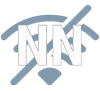Linux : cosa e', cosa fa . Guida di un niubbo per altri niubbi
Capitolo 1
Cosa e' linux -Le distro
Come gia' accaduto in una altra lontana occasione con i codec, apro un topic semplice, senza pretese particolari, molto terra terra, Raccontero' un po' di cose su linux. Le prime, elementari cose che mi vengono in mente, le informazioni basilari per non temere o guardare con apprensione un sistema operativo diverso da quello di mamma MS.
Sono notizie e nozioni semplici, magari con alcune imprecisioni e chiedo venia agli esperti del pinguino, anzi chiedo aiuto e correzioni se ce ne fosse bisogno.
Il racconto nasce nelle mani di un semi-inesperto che per curiosita', per sfida e, perche' no, per fare il figo un anno fa decise di istallare un S.O. alternativo accanto al solito Windows, se ne innamoro' quasi per caso e per fatalita', senza accorgersene, scoprendo che linux non e' difficile, neppure per un principiante.
Quindi raccontero' da niubbo a niubbi, da smanettone a appassionati, da curioso a gente che vuole conoscere, provare, sperimentare, giocare e essere padrone della propria macchina.
Niente di professionale, niente da geek, cose elementari, comprensibili.
Lo scopo e' quello di fare comprendere che il pinguino non e' per niente un mostro sacro e inavvicinabile, per nessuno. Niente paura, non morde, anzi fa le fusa.
Qualcuno dice che nell' uso di un oggetto, di uno strumento, la difficolta' principale non e' usarlo, ma COMINCIARE a usarlo.
Allora coraggio, vediamo se riesco a spiegare qualcosa e a farvi venire la voglia di provare.
Non so se ci riusciro', ma cominciamo.
Intanto le nozioni di base.
Cosa e' linux : un sistema operativo “derivato” da unix.
E gia' qui qualcuno si spaventa e pensa a un monitor nero con il cursore pulsante, vuoto ed enigmatico. Nessuna istruzione, nessuna nozione di base. E che fare ?
Niente di piu' sbagliato, neppure per i principianti e vedremo perche'. Ormai linux e' tutto a interfaccia grafica, e' estremamente user friendly.
Intanto cosa sia linux lo descrive molto meglio di me wikipedia
[ Link visibile solo agli utenti registrati ]
Facciamo un altro passo.
Quindi linux e' un S.O. ( sistema operativo) che consente di usare il pc come e altrettanto bene di quanto fa Windows. Certo, e gira sulle stesse macchine Intel like, dette x86. Esistono versioni anche per i dual core ( a 64 bit).
Il S.O. e' gratuito.
E' gratis ragazzi ! Non costa davvero un soldo, perche' e' rilasciato sotto licenza GPL ( General public Licence). Come i suoi software.
Lo si scarica, si masterizza sotto forma di disco autoavviante e lo si lancia. Lo si puo' provare come live con i software precaricati e se ci piace possiamo anche decidere di istallarlo.
Ma un passo per volta, prima che si prendano rischi inutili di fare danni (vedremo come e perche').
Ancora uno step.
Chi sviluppa linux ?
Una marea di persone. Sono programmatori, analisti, gente di buona volonta', a volte anche societa' commerciali che poi ne vendono alcune versioni ( ad esempio Novell). Ma linux rimane per antonomasia libero e gratuito e chi ci lavora solo in alcuni casi ne riceve una remunerazione.
Le distro.
Linux ' stato sviluppato dopo le sue origini da una serie di team. Ogni team ha interpretato e “vestito” il suo linux in modo diverso e originale dando luogo alle diverse distros ( distribuzioni).
Attenzione: alla base pero' esiste sempre un cuore comune adottato da tutte le distros, il kernel che segue uno sviluppo unico e un aggiornamento continuo. Quindi linux nel tempo ha visto il suo kernel migliorare e aggiornarsi di versione in versione in un continuo progresso. Perche' il kernel deve essere sempre piu' efficiente e veloce e perche' deve confrontarsi con richieste sempre in evoluzione e soprattutto con hardware sempre piu' moderno o nuovo.
Anche i produtori di hardware non hanno potuto fare a meno di capire il fenomeno e ormai quando rilasciano i “driver” sanno che dovranno fare i conti anche con gli utenti linux; quindi ormai rilasciano i “ sorgenti” affinche' gli sviluppatori linux adattino il codice ai nuovi hardware.
Quindi distro = distribuzione cioe' un vestito, un acronimo con il quale si presenta linux.
Citiamone alcuni, solo alcuni : Debian, Suse, Fedora, Ubuntu, Mandriva, lo storico Redhat.
Ma date una occhiata qui e vedrete quanti linux ci sono.
[ Link visibile solo agli utenti registrati ]
Perche' tante distro ?
Ad esempio perche' puo' piacere o meno una interfaccia utente, oppure piu' sensatamente perche' a qualcuno puo' fare piacere una versione user friendly, oppure all' opposto una versione completamente settabile ma difficile per l' utente alle prime armi, oppure perche' abbiamo una macchina vecchia e debole e quindi occorre un sistema semplice leggero essenziale e pulito che non la affatichi ( provate a vedere quanto pesa Damn small = meno di 50 MB, si' avete letto bene).
Gia', ma non abbiamo ancora visto niente. In realta' sinora abbiamo parlato in generale e l' utente di casa MS e' ancora perplesso, i suoi timori non sono ancora fugati. La paura di un terminale buio e misterioso lo affligge ancora.
Proviamo allora a postare un indirizzo.
[ Link visibile solo agli utenti registrati ]
Date una occhiata solo a questi invitanti wallpaper per desktop.
Osservazione da niubbo: se c' e' un wallpaper c' e' un desktop, se c' e' un desktop ci saranno delle icone, se ci sono delle icone qualcosa cliccandoci sopra partira'.
Centro!
Dove e' allora la differenza rispetto al solito Windows ?
Risposta : non c' e' nessuna differenza, almeno di base, nell' utilizzo.
Ci sono delle icone che servono a fare partire delle applicazioni. C' e' un menu dal quale selezionare in modo grafico le applicazioni ...e via discorrendo.
Passata la paura ?
Credo proprio di si'.
O forse avete ancora qualche dubbio?
Ce lo leveremo passo passo.
to be continued.
Linux : cosa e', cosa fa . Guida di un niubbo per altri niub
-
stoddard

- Veterano
OFFLINE
- Iscritto il: 13 feb 2021
Ultima modifica il 23/02/2008, 1:49, modificato 1 volta in totale.
-
tmaxv6
- SUPER MODERATORE
OFFLINE
- Iscritto il: 03 mar 2021
Ottima iniziativa la seguiro' con attenzione.
Chissa' se dopo fugaci tentativi con le life non faccia il passo grazie alla tua guida.
Sono convinto che sara' illumunante/esaustiva/coinvolgente/pratica.
Fine OT.
Avviso importante per i naviganti.
In questo treat saranno ammessi solo post di precisazione/contributo tecnico all'argomento trattato.
Tutti gli altri su segnalazione degli esperti verranno eliminati senza avvisi.
confido nella vostra saggezza
Chissa' se dopo fugaci tentativi con le life non faccia il passo grazie alla tua guida.
Sono convinto che sara' illumunante/esaustiva/coinvolgente/pratica.
Fine OT.
Avviso importante per i naviganti.
In questo treat saranno ammessi solo post di precisazione/contributo tecnico all'argomento trattato.
Tutti gli altri su segnalazione degli esperti verranno eliminati senza avvisi.
confido nella vostra saggezza
-
stoddard

- Veterano
OFFLINE
- Iscritto il: 13 feb 2021
Capitolo 2
Linux e Windows, sistemi operativi a confronto.
Oggi andiamo un po' fuori tema. Confrontiamo linux e Windows.
E qui mi sembra gia' di sentire la querelle.
“Ecco, ti pareva, adesso ci dira' che il primo e' meglio dell' altro e dira' peste e corna del S.O. di casa MS”.
No niente di questo. Si tratta di due sistemi assolutamente rispettabili, con pregi e difetti.
Tutti noi,. anche il sottoscritto, siamo venuti su con Windows ( beh io forse prima ho usato qualcosina d' altro, ma non importa, con Windows mi sono fatto le ossa) e non si puo' negare che l' azienda di Redmond ha dato un contributo fondamentale alla informatizzazione del mondo in assoluto. MS non e' il demonio, ma alcuni peccatucci ce li ha.
Ma il confronto tra i due S.O. lo dobbiamo fare. Necessariamente. Perche' chi ha sempre usato Windows e mai linux si trova davanti a un oggetto misterioso e l' unica pietra di paragone e' proprio il sistema di casa MS.
Insomma l' utente niubbo si chiede quale puo' essere la differenza, quale puo' essere il motivo per cambiare o magari affiancare il pinguino al S.O. attualmente installato.
Comunque vediamo nella mia opinione.
Windows
pregi
-e' estremamente diffuso
-e' user friendly, intuitivo
-ci sono un sacco di software disponibili, li trovi anche dal salumiere.
-ha un ottimo approccio ai multimedia
-pressoche' tutte le periferiche sono plug & play
-ha la assistenza della casa e aggiornamenti e patches periodici/che.
-ha una utilissima e direi piu' che completa modalita' provvisoria
-quando i programmatori sviluppano un nuovo software lo pensano sempre prima per Winodws che per altri S.O. ( e' ovvio, se devono venderlo guardano alla fetta grossa di mercato)
Difetti
-e' estremamente diffuso.Oltre l'85% degli utenti al mondo lo usa. Questo significa che i malintenzionati non perdono tempo con chi usa linux o Mac.
Gli imbroglioni sanno di avere un parco sterminato di utenti contro i quali accanirsi e ritengono inutile perdere tempo con una fetta marginale di pc che non usano Windows.
ne deriva che Windows necessita di protezione: antivirus, firewall ecc. ecc., programmi che mangiano risorse.
-e' troppo userfriendly. In altri termini e' rigido. Ci puoi fare solo cio' che vuole MS. Intervenire sul S.O. e' un problema. Gli esperti tra voi sanno che alcuni interventi si possono fare da shell ( da schermo terminale) come descritto anche da punto informatico
[ Link visibile solo agli utenti registrati ]
ma voglio vedere quanti di noi lo fanno.
-e' a pagamento
-nella sua ultima versione ( Vista, dalla quale mi tengo ben alla larga ) e' avido di risorse in modo incredibile. Provatevi a farlo girare con solo 512MB di RAM e magari con su Norton e poi ditemi se non vi sembra di guidare un carro trainato da buoi.
-la assistenza della casa e' ottima, tanto di cappello, ma si limita ai bugs che i progettisti rilevano, e i rimedi agli intoppi che gli utenti incontrano vengono predisposti con discreta lentezza.
-fa un uso massiccio del file di paging ( memoria virtuale o file di swap che dir si voglia) e questo rallenta. A tutti sara' capitato almeno una volta di vedere “ memoria virtuale insufficiente, Windows sta aumentando la memoria virtuale”.
-odio la schermata blu con il “ si e' verficato un errore” seguito da una striga alfanumericache non ci ricorderemo mai.
-alzi la mano chi non ha mai formattato non riuscendo a risolvere un blocco irreversibile del sistema.
Linux
Pregi
-E' molto piu' leggero e quindi gira su macchine anche vecchiotte
-e' piu' veloce
-e' robusto e affidabile. Per farlo crashare in modo irreversibile occorre fare delle stupidaggini davvero fantasiose e insensate ( alzo la mano, io ci sono riuscito)
-si puo' intervenire sul S.O. ( lo sconsiglio ai niubbi ) anche in modo molto pesante,persino sostituendo il kernel.
-usa la swap in modo scarsissimo. C' e' chi in installazione non configura neppure una partizione di swap e il S.O. non fa una piega. Ergo e' piu' veloce perche' si appoggia pressoche' totalmente sulla RAM, senza essere peraltro eccessivamente esigente in quantita'. 512MB sono un onesto valore per fare girare il S.O. senza alcun intoppo o rallentamento.
-e' piu' sicuro perche' e' meno attaccato ( vedi sopra i motivi). Per anni e' esistito un solo antivirus per linux, non valeva la pena. Oggi Clamav e Avast esistono anche per linux, ma non li usa pressoche' nessuno. Gli unici a doversi preoccupare di virus e simili sono i gestori di server linux, ma 1) i buchi li' sono negli applicativi 2) sul S.O. hanno davvero poco da temere.
-e' ormai user friendly. Eccetto alcune distros, che definirei per geek e appassionati, pressoche' tutte le versioni sono a interfaccia grafica ( la cosiddetta GUI) nella quale ci si muove con mouse
-ha un sacco di applicazioni , al 99,9 % gratuite. Stiamo parlando di migliaia di applicazioni, non di alcune centinaia. Ha molte utilties di default
-e' gratuito
-la assistenza e' superba. E' basata sullo wiki e sui forum della distro che avete adottato. Li',oltre alle guide, postano utenti come voi. I loro problemi sono quelli che avete voi o che voi potreste incontrare e le risposte avvengono in tempo reale da parte di altri che hanno risolto o che hanno le conoscenze per farlo. Esistono forum italiani ottimi, ma anche quelli internazionali in inglese. Infine tenete presente che linux e' sempre linux, indipendentemente dalla distro che adottate e magari la soluzione la si trova sul forum dei cugini che usano una versione simile ma non uguale alla vostra. Nella mia modesta esperienza ad esempio ho trovato varie volte suggerimenti sul forum di Gentoo, distro alla quale neppure mi avvicino ritenendola troppo complessa per le mie modeste capacita'; eppure i loro suggerimenti erano applicabili anche alla mia versione di linux.
Difetti
-La modalita' recovery ( una specie di modalita' provvisoria) e' a riga di comando = schermo nero, scritte bianche e cursore pulsante con strane richieste
Poiche' linux non va praticamente mai in crash o in conflito non serve pressoche' mai, ma se si verfica la necessita' di doverla usare l' utente medio che non conosce i comandi puo' rischiare la crisi di nervi.
Non e' impossibile venirne fuori con un po' di calma, conoscendo dove si e' verificato il guaio e quali istruzioni dare alla macchina, ma se si e' digiuni totali di linguaggio si e' persi.
- La compatibilita'- riconoscimento hardware e' grande, ma non totale. Ad esempio se avete una scheda video ATI potreste trovare dei problemi a configurarla. Alcuni lamentano problemi con periferiche USB. Oppure si hanno alcune difficolta' con periferiche di acquisizione ( scanner in particolare). ma di solito sono problemi che si superano configurando i settaggi di riconoscimento della periferica in modo adeguato e corretto, e tutto da interfaccia grafica.
D' altronde anche su Windows puo' accadere lo stesso. Personalmente ho una scheda digitalizzatrice che su W98 e ME faceva faville, ma gia' con XP non trovo verso di farla funzionare, pur aggiornando i drivers.
- Pur facendo i software negli ultimi anni passi da gigante alcuni utenti ancora lamentano alcune insufficienze rispetto a Windows. I punti dolenti sarebbero : multimedia, grafica ( trattamento di immagini= photoshop per intenderci ), disegno CAD. Anche Qui bisogna intendersi : se non cerchi non trovi. I software esistono, magari c' e' ancora qualche gap da colmare, ma la forbice si sta chiudendo. Gimp per la elaborazione di immagini; avidemux, solo per citarne uno, e' un grandissimo erede di virtualdub, Archimedes e altri software vanno per la strada del CAD, Amarok e' un ottimo succedaneo di Winamp per l' audio e per la rete shoutcast e altre, tunapie per la TV, poi c' e' VLC, e Kmplayer e' talmente efficiente su linux che gli sviluppatori, dopo una release inziale di anni fa un po' cruda per Win32, hanno recentemente rilasciato la release definitiva per Windows ( che come VLC contiene codec autonomi). Firefox gira su linux, cosi' fa Opera, oltre a Konqueror , il browser di default. Kopete per le chat, skype per telefonare. Insomma chi cerca trova.
E gli aggiornamenti del software sono continui.
Sono un chiacchierone, nella prossima puntata torneremo per bene in tema parlando solo di linux, ma la digressione andava fatta anche solo per aver il confronto cn una pietra di paragone ben nota.
Nella sintesi : siamo di fronte a due S.O. diversi, a mio avviso nella sostanza, mentre l' aspetto esteriore e' ormai simile.
A mio modesto parere e' bene avere a disposizione ambedue, sfruttare le peculiarita' dell' uno e dell' altro a seconda delle esigenze personali o del momento.
Quindi vedremo come fare.
to be continued.
Linux e Windows, sistemi operativi a confronto.
Oggi andiamo un po' fuori tema. Confrontiamo linux e Windows.
E qui mi sembra gia' di sentire la querelle.
“Ecco, ti pareva, adesso ci dira' che il primo e' meglio dell' altro e dira' peste e corna del S.O. di casa MS”.
No niente di questo. Si tratta di due sistemi assolutamente rispettabili, con pregi e difetti.
Tutti noi,. anche il sottoscritto, siamo venuti su con Windows ( beh io forse prima ho usato qualcosina d' altro, ma non importa, con Windows mi sono fatto le ossa) e non si puo' negare che l' azienda di Redmond ha dato un contributo fondamentale alla informatizzazione del mondo in assoluto. MS non e' il demonio, ma alcuni peccatucci ce li ha.
Ma il confronto tra i due S.O. lo dobbiamo fare. Necessariamente. Perche' chi ha sempre usato Windows e mai linux si trova davanti a un oggetto misterioso e l' unica pietra di paragone e' proprio il sistema di casa MS.
Insomma l' utente niubbo si chiede quale puo' essere la differenza, quale puo' essere il motivo per cambiare o magari affiancare il pinguino al S.O. attualmente installato.
Comunque vediamo nella mia opinione.
Windows
pregi
-e' estremamente diffuso
-e' user friendly, intuitivo
-ci sono un sacco di software disponibili, li trovi anche dal salumiere.
-ha un ottimo approccio ai multimedia
-pressoche' tutte le periferiche sono plug & play
-ha la assistenza della casa e aggiornamenti e patches periodici/che.
-ha una utilissima e direi piu' che completa modalita' provvisoria
-quando i programmatori sviluppano un nuovo software lo pensano sempre prima per Winodws che per altri S.O. ( e' ovvio, se devono venderlo guardano alla fetta grossa di mercato)
Difetti
-e' estremamente diffuso.Oltre l'85% degli utenti al mondo lo usa. Questo significa che i malintenzionati non perdono tempo con chi usa linux o Mac.
Gli imbroglioni sanno di avere un parco sterminato di utenti contro i quali accanirsi e ritengono inutile perdere tempo con una fetta marginale di pc che non usano Windows.
ne deriva che Windows necessita di protezione: antivirus, firewall ecc. ecc., programmi che mangiano risorse.
-e' troppo userfriendly. In altri termini e' rigido. Ci puoi fare solo cio' che vuole MS. Intervenire sul S.O. e' un problema. Gli esperti tra voi sanno che alcuni interventi si possono fare da shell ( da schermo terminale) come descritto anche da punto informatico
[ Link visibile solo agli utenti registrati ]
ma voglio vedere quanti di noi lo fanno.
-e' a pagamento
-nella sua ultima versione ( Vista, dalla quale mi tengo ben alla larga ) e' avido di risorse in modo incredibile. Provatevi a farlo girare con solo 512MB di RAM e magari con su Norton e poi ditemi se non vi sembra di guidare un carro trainato da buoi.
-la assistenza della casa e' ottima, tanto di cappello, ma si limita ai bugs che i progettisti rilevano, e i rimedi agli intoppi che gli utenti incontrano vengono predisposti con discreta lentezza.
-fa un uso massiccio del file di paging ( memoria virtuale o file di swap che dir si voglia) e questo rallenta. A tutti sara' capitato almeno una volta di vedere “ memoria virtuale insufficiente, Windows sta aumentando la memoria virtuale”.
-odio la schermata blu con il “ si e' verficato un errore” seguito da una striga alfanumericache non ci ricorderemo mai.
-alzi la mano chi non ha mai formattato non riuscendo a risolvere un blocco irreversibile del sistema.
Linux
Pregi
-E' molto piu' leggero e quindi gira su macchine anche vecchiotte
-e' piu' veloce
-e' robusto e affidabile. Per farlo crashare in modo irreversibile occorre fare delle stupidaggini davvero fantasiose e insensate ( alzo la mano, io ci sono riuscito)
-si puo' intervenire sul S.O. ( lo sconsiglio ai niubbi ) anche in modo molto pesante,persino sostituendo il kernel.
-usa la swap in modo scarsissimo. C' e' chi in installazione non configura neppure una partizione di swap e il S.O. non fa una piega. Ergo e' piu' veloce perche' si appoggia pressoche' totalmente sulla RAM, senza essere peraltro eccessivamente esigente in quantita'. 512MB sono un onesto valore per fare girare il S.O. senza alcun intoppo o rallentamento.
-e' piu' sicuro perche' e' meno attaccato ( vedi sopra i motivi). Per anni e' esistito un solo antivirus per linux, non valeva la pena. Oggi Clamav e Avast esistono anche per linux, ma non li usa pressoche' nessuno. Gli unici a doversi preoccupare di virus e simili sono i gestori di server linux, ma 1) i buchi li' sono negli applicativi 2) sul S.O. hanno davvero poco da temere.
-e' ormai user friendly. Eccetto alcune distros, che definirei per geek e appassionati, pressoche' tutte le versioni sono a interfaccia grafica ( la cosiddetta GUI) nella quale ci si muove con mouse
-ha un sacco di applicazioni , al 99,9 % gratuite. Stiamo parlando di migliaia di applicazioni, non di alcune centinaia. Ha molte utilties di default
-e' gratuito
-la assistenza e' superba. E' basata sullo wiki e sui forum della distro che avete adottato. Li',oltre alle guide, postano utenti come voi. I loro problemi sono quelli che avete voi o che voi potreste incontrare e le risposte avvengono in tempo reale da parte di altri che hanno risolto o che hanno le conoscenze per farlo. Esistono forum italiani ottimi, ma anche quelli internazionali in inglese. Infine tenete presente che linux e' sempre linux, indipendentemente dalla distro che adottate e magari la soluzione la si trova sul forum dei cugini che usano una versione simile ma non uguale alla vostra. Nella mia modesta esperienza ad esempio ho trovato varie volte suggerimenti sul forum di Gentoo, distro alla quale neppure mi avvicino ritenendola troppo complessa per le mie modeste capacita'; eppure i loro suggerimenti erano applicabili anche alla mia versione di linux.
Difetti
-La modalita' recovery ( una specie di modalita' provvisoria) e' a riga di comando = schermo nero, scritte bianche e cursore pulsante con strane richieste
Poiche' linux non va praticamente mai in crash o in conflito non serve pressoche' mai, ma se si verfica la necessita' di doverla usare l' utente medio che non conosce i comandi puo' rischiare la crisi di nervi.
Non e' impossibile venirne fuori con un po' di calma, conoscendo dove si e' verificato il guaio e quali istruzioni dare alla macchina, ma se si e' digiuni totali di linguaggio si e' persi.
- La compatibilita'- riconoscimento hardware e' grande, ma non totale. Ad esempio se avete una scheda video ATI potreste trovare dei problemi a configurarla. Alcuni lamentano problemi con periferiche USB. Oppure si hanno alcune difficolta' con periferiche di acquisizione ( scanner in particolare). ma di solito sono problemi che si superano configurando i settaggi di riconoscimento della periferica in modo adeguato e corretto, e tutto da interfaccia grafica.
D' altronde anche su Windows puo' accadere lo stesso. Personalmente ho una scheda digitalizzatrice che su W98 e ME faceva faville, ma gia' con XP non trovo verso di farla funzionare, pur aggiornando i drivers.
- Pur facendo i software negli ultimi anni passi da gigante alcuni utenti ancora lamentano alcune insufficienze rispetto a Windows. I punti dolenti sarebbero : multimedia, grafica ( trattamento di immagini= photoshop per intenderci ), disegno CAD. Anche Qui bisogna intendersi : se non cerchi non trovi. I software esistono, magari c' e' ancora qualche gap da colmare, ma la forbice si sta chiudendo. Gimp per la elaborazione di immagini; avidemux, solo per citarne uno, e' un grandissimo erede di virtualdub, Archimedes e altri software vanno per la strada del CAD, Amarok e' un ottimo succedaneo di Winamp per l' audio e per la rete shoutcast e altre, tunapie per la TV, poi c' e' VLC, e Kmplayer e' talmente efficiente su linux che gli sviluppatori, dopo una release inziale di anni fa un po' cruda per Win32, hanno recentemente rilasciato la release definitiva per Windows ( che come VLC contiene codec autonomi). Firefox gira su linux, cosi' fa Opera, oltre a Konqueror , il browser di default. Kopete per le chat, skype per telefonare. Insomma chi cerca trova.
E gli aggiornamenti del software sono continui.
Sono un chiacchierone, nella prossima puntata torneremo per bene in tema parlando solo di linux, ma la digressione andava fatta anche solo per aver il confronto cn una pietra di paragone ben nota.
Nella sintesi : siamo di fronte a due S.O. diversi, a mio avviso nella sostanza, mentre l' aspetto esteriore e' ormai simile.
A mio modesto parere e' bene avere a disposizione ambedue, sfruttare le peculiarita' dell' uno e dell' altro a seconda delle esigenze personali o del momento.
Quindi vedremo come fare.
to be continued.
-
stoddard

- Veterano
OFFLINE
- Iscritto il: 13 feb 2021
Capitolo 3
Le basi delle distro .
Come sono fatti i programmi.
Procuriamoci finalmente la nostra versione.
Abbiamo visto nel primo capitolo che esistono varie distros. Tantissime a dire il vero.
Quale scegliere ? L' imbarazzo e' grande, specie per chi linux non l' ha mai neppure avvicinato.
Che dire? Forse dare una occhiata a questa pagina, sempre dallo stesso sito
[ Link visibile solo agli utenti registrati ]
puo' servire per orientarsi verso una delle distro piu' diffuse, piu' richieste e pertanto presumibilmente piu' abbordabili, nonche' meglio supportate dalle comunita' in termini di wiki e di forum.
Consiglio ai principianti di lasciare perdere distro da geek come gentoo, slackware e , non vorrei dire una baggianata, lo stesso Arch, se citati. Sono potenti ma non fanno per chi e' alle prime armi.
Tuttavia oggi mi preme segnalare che molte distro hanno una parte in comune , generalmente perche' prendono origine da un core comune sul quale sviluppano grafica e interpretazioni leggermente diverse.
Ad esempio Mint e' una versione modificata di Ubuntu; Ubuntu stesso e' basato su Debian; PclinuxOS e' un Mandriva molto modificato.
I punti principali di riferimento che in questo momento ci serve tenere a mente ( e li ritroveremo nei programmi) sono fondamentalmente due : il progetto Redhat e la scuola Debian.
[ Sento i linuxari puri saltare sulla sedia. Mi perdonino, non e' esattamente cosi', ma nella economia della spiegazione per principianti questa premessa serve a uno sviluppo che vedremo circa i pacchetti.
Poi le precisazioni, le tirate di orecchie al sottoscritto non saranno che le benvenute. Ne' e' mia intenzione negare cio' che hanno significato storicamente e fattivamente altri progetti ( Fedora, Mandrake-Mandriva, Suse, solo per citare i piu' noti). Tento solo di essere semplice/ comprensibile. ].
Ma andiamo avanti.
Perche' ho parlato di quei due progetti.
Tutto fa riferimento ai programmi, che in linux vengono definiti pacchetti.
*******Attenzione ogni distro gia' prevede migliaia di programmi installati o installabili con un semplice click. Non mi stanchero' mai di dirlo. Quanto segue e' espresso a scopo didattico e non deve affatto spaventare,serve solo a capire come funzionano le cose***********
Un pacchetto e' un insieme che contiene il programma che ci serve + librerie + parti accessorie che possono essere subprogrammi. In pratica contiene il programma e le sue “ dipendenze” ( termine tecnico di linux).
Il programma non funziona senza le dipendenze. E il pacchetto contiene in se' tutto cio' che serve per informare il kernel e fare installare tutto cio' che serve e apportare le dovute modifiche del caso.
[ anche qui lascio che gli esperti mi tirino le orecchie circa gli autologics e i modi per installare un pacchetto , ma chi non e' esperto non legga questo inciso, se lo dimentichi, non ne tenga conto ].
Ora, i pacchetti sono di solito distribuiti, rilasciati, sotto sorveglianza degli sviluppatori che li confezionano in modo da adattarsi perfettamente alla distro che noi utilizziamo.
Cosi' avremo i pacchetti per Ubuntu, per Mandriva, per Suse ecc. ecc.
Ma solitamente i pacchetti hanno una forma del tipo:
ilmiosoftware.rpm
oppure
ilmiosoftware.deb.
Questo perche' si riconoscono fondamentalmente due linee di sviluppo.
a) la linea Redhat e derivati = Redhat, Suse, Fedora, Mandriva, Pclinuxos ecc. ecc.
b) linea Debian e derivati : Debian, Ubuntu, Knoppix ecc. ecc.
Ora e' noto che se cerco un programma che la mia distro non possiede potrei sempre usare un modo alternativo per montare quel pacchetto e cioe' cercare un pacchetto di una distro cugina o della originale ( la madre della mia distro sia essa Debian, sia essa Redhat) e vedere di montare quello ; non sempre funziona perfettamente, ma generalmente si').
Certo che perche' accada devo essere davvero esigente, ma anche chi ha cominciato da poco lo diventa in fretta. L' appetito vien mangiando.
Infine esiste una alternativa, ma la apprenderete per bene dopo avere mosso alcuni passi con la vostra linux.
I programmi vengono all' inizio rilasciati di solito come sorgenti, cioe' a codice aperto. E' su quelli che gli sviluppatori delle distro lavorano creando gli *.rpm e i *.deb e dedicandoli alle loro creature.
Questi sorgenti vengono solitamente rilasciati come files tarball. In pratica vi trovate di solito un file in formato ilmiosoftware.tar.gz. Si tratta di un file compresso che non contiene le dipendenze.
Non e' difficile installare questi programmi, ma se ne parlera' alla fine, quando, spero, dopo la mia lunga chiacchierata avrete montato il vostro linux e sarete finalmente passati nella comunita' del pinguino.
A quel punto, quando lo diro', sarete diventati piu' esperti di me e avrete gia' fatto da soli, vedrete. Anzi, magari mi correggerete a vostra volta.
Cio' che mi preme in questo momento in sintesi e' segnalare :
a) ogni distro ha davvero una marea di programmi running out of the box, cioe' che si installano automaticamente e vanno alla grande
b) se proprio ci interessa qualcosa di specialissimo ( per esempio in circa un anno personalmente ho avuto lo sfizio di un solo programma beta [ in test] fuori dalla mia distro, giusto per provarlo e qualche mese dopo che avevo montato questa beta il programma era divenuto disponibile e stabile nei due linux che monto) possiamo sempre individuarlo su distro dei cugini o trovarlo in codice sorgente sul sito dei developers, o su sourceforge o su altri siti linux .
E quindi installare questo programma davvero specialissimo.
Ribadisco ancora : badate ogni distro e' fornita gia' con migliaia di programmi che sono subito installabili e funzionanti ( si dice 8.000 programmi su Ubuntu, giusto per dare una idea).
I repositories
Dove sono questi programmi ?
I programmi sono di solito gia' inseriti nel disco di installazione, almeno in gran parte. Quelli che non ci sono vengono scaricati da servers che li hostano.
Quindi scarichiamo e installiamo i programmi prelevandoli da questi servers che in gergo vengono chiamati repositories.
Non solo. Quando avvengono degli aggiornamenti questi vengono recepiti da linux e proposti all' utente che sceglie se installare gli aggiornamenti oppure no.
Per una sintetica ma chiara definizione del repository vedete qui
[ Link visibile solo agli utenti registrati ]
Circa i tipi di repositories e i loro contenuti torneremo in altri capitoli.
Per oggi credo di avere annoiato abbastanza e poi, sono uno smanettone, non mi piace rimanere sempre nel teorico e allora..........
.............##########andiamo a prenderci il nostro linux.##########
Dove ?
Beh, se siete dentro a Fastweb avete linee veloci e allora vi consiglio caldamente la rete GARR italiana, che viaggia a velocita' terebranti.
Partite da qui.
[ Link visibile solo agli utenti registrati ]
I mirrors sono Mi-Roma-Na -Bo.
Sui mirrors potete trovare varie distros ( directory linux / release.
Vi consiglio di scaricare le iso di PclinuxOs ( e' il piu' user friendly di tutti a mio avviso ) oppure Ubuntu oppure Knoppix ( zitti zitti lo usano pure come cdlive alcuni installatori di Windows, quando hanno casini, per sistemare i pasticci ). Tenete presente che pero' Knoppix non si sa se proseguira' come progetto, Gli altri direi di si'.
P.S. oltretutto sul mio pc ho Kubuntu e PclinuxOs e quindi ne parlero' con una certa cognizione di causa.
Evitate le distro minimali o i formati edu; si rischia di avere poi delle difficolta' da superare in modo piuttosto complesso.
SE avete problemi a individuare cio' che vi serve sulla rete GARR, da [ Link visibile solo agli utenti registrati ] cercate il sito madre della release che avete scelto e scaricate di li'.
Presa la *.iso ?
Bene ora masterizzatela su un CD usando un buon software di masterizzazione (personalmente non amo affatto Nero e preferisco altro = CdburnerXP Pro) e facendo un masterizza CD Image.
Una volta masterizzato il disco chiudete Windows, inerite il cd live ottenuto nella unita' disco al riavvio e , se occorre, [[[[con F8]]]] correzione postuma del o camc ( desktop) o F2 ( notebook) entrate nel Bios e settate la successione dei device di avvio mettendo CD (o DVD se avete solo quello) come primo disco di avvio. Accendete, attccate, attivate tutte le periferiche che vi interessano, salvate e riavviate. Date tempo e vi comparira' la schermata di linux, selezionate la funzione cd live, rispondete alle eventuali domande che vi vengono poste ( ricordate se siete Fastweb che dovete dire per internet che l' assegnazione dell' IP avviene automaticamente=DHCP) e iniziate a godervi il nuovo S.O.
NB: sara' molto lento, sta girando appoggiato a Ram, quindi fa fatica e si collega al cd quando serve; quindi e' necessariamente lento, niente a che vedere con la velocita' di una installazione definitiva.
Mi raccomando non installate per il momento il S.O. sul vostro hd. Occorrono qualche passo preliminare e un paio di informazioni/precauzioni.
Ci vuole qualche cautela e qualche cognizione. Se le avete procedete pure, ma ricordate che lo fate a vostro rischio e pericolo.
to be continued
Le basi delle distro .
Come sono fatti i programmi.
Procuriamoci finalmente la nostra versione.
Abbiamo visto nel primo capitolo che esistono varie distros. Tantissime a dire il vero.
Quale scegliere ? L' imbarazzo e' grande, specie per chi linux non l' ha mai neppure avvicinato.
Che dire? Forse dare una occhiata a questa pagina, sempre dallo stesso sito
[ Link visibile solo agli utenti registrati ]
puo' servire per orientarsi verso una delle distro piu' diffuse, piu' richieste e pertanto presumibilmente piu' abbordabili, nonche' meglio supportate dalle comunita' in termini di wiki e di forum.
Consiglio ai principianti di lasciare perdere distro da geek come gentoo, slackware e , non vorrei dire una baggianata, lo stesso Arch, se citati. Sono potenti ma non fanno per chi e' alle prime armi.
Tuttavia oggi mi preme segnalare che molte distro hanno una parte in comune , generalmente perche' prendono origine da un core comune sul quale sviluppano grafica e interpretazioni leggermente diverse.
Ad esempio Mint e' una versione modificata di Ubuntu; Ubuntu stesso e' basato su Debian; PclinuxOS e' un Mandriva molto modificato.
I punti principali di riferimento che in questo momento ci serve tenere a mente ( e li ritroveremo nei programmi) sono fondamentalmente due : il progetto Redhat e la scuola Debian.
[ Sento i linuxari puri saltare sulla sedia. Mi perdonino, non e' esattamente cosi', ma nella economia della spiegazione per principianti questa premessa serve a uno sviluppo che vedremo circa i pacchetti.
Poi le precisazioni, le tirate di orecchie al sottoscritto non saranno che le benvenute. Ne' e' mia intenzione negare cio' che hanno significato storicamente e fattivamente altri progetti ( Fedora, Mandrake-Mandriva, Suse, solo per citare i piu' noti). Tento solo di essere semplice/ comprensibile. ].
Ma andiamo avanti.
Perche' ho parlato di quei due progetti.
Tutto fa riferimento ai programmi, che in linux vengono definiti pacchetti.
*******Attenzione ogni distro gia' prevede migliaia di programmi installati o installabili con un semplice click. Non mi stanchero' mai di dirlo. Quanto segue e' espresso a scopo didattico e non deve affatto spaventare,serve solo a capire come funzionano le cose***********
Un pacchetto e' un insieme che contiene il programma che ci serve + librerie + parti accessorie che possono essere subprogrammi. In pratica contiene il programma e le sue “ dipendenze” ( termine tecnico di linux).
Il programma non funziona senza le dipendenze. E il pacchetto contiene in se' tutto cio' che serve per informare il kernel e fare installare tutto cio' che serve e apportare le dovute modifiche del caso.
[ anche qui lascio che gli esperti mi tirino le orecchie circa gli autologics e i modi per installare un pacchetto , ma chi non e' esperto non legga questo inciso, se lo dimentichi, non ne tenga conto ].
Ora, i pacchetti sono di solito distribuiti, rilasciati, sotto sorveglianza degli sviluppatori che li confezionano in modo da adattarsi perfettamente alla distro che noi utilizziamo.
Cosi' avremo i pacchetti per Ubuntu, per Mandriva, per Suse ecc. ecc.
Ma solitamente i pacchetti hanno una forma del tipo:
ilmiosoftware.rpm
oppure
ilmiosoftware.deb.
Questo perche' si riconoscono fondamentalmente due linee di sviluppo.
a) la linea Redhat e derivati = Redhat, Suse, Fedora, Mandriva, Pclinuxos ecc. ecc.
b) linea Debian e derivati : Debian, Ubuntu, Knoppix ecc. ecc.
Ora e' noto che se cerco un programma che la mia distro non possiede potrei sempre usare un modo alternativo per montare quel pacchetto e cioe' cercare un pacchetto di una distro cugina o della originale ( la madre della mia distro sia essa Debian, sia essa Redhat) e vedere di montare quello ; non sempre funziona perfettamente, ma generalmente si').
Certo che perche' accada devo essere davvero esigente, ma anche chi ha cominciato da poco lo diventa in fretta. L' appetito vien mangiando.
Infine esiste una alternativa, ma la apprenderete per bene dopo avere mosso alcuni passi con la vostra linux.
I programmi vengono all' inizio rilasciati di solito come sorgenti, cioe' a codice aperto. E' su quelli che gli sviluppatori delle distro lavorano creando gli *.rpm e i *.deb e dedicandoli alle loro creature.
Questi sorgenti vengono solitamente rilasciati come files tarball. In pratica vi trovate di solito un file in formato ilmiosoftware.tar.gz. Si tratta di un file compresso che non contiene le dipendenze.
Non e' difficile installare questi programmi, ma se ne parlera' alla fine, quando, spero, dopo la mia lunga chiacchierata avrete montato il vostro linux e sarete finalmente passati nella comunita' del pinguino.
A quel punto, quando lo diro', sarete diventati piu' esperti di me e avrete gia' fatto da soli, vedrete. Anzi, magari mi correggerete a vostra volta.
Cio' che mi preme in questo momento in sintesi e' segnalare :
a) ogni distro ha davvero una marea di programmi running out of the box, cioe' che si installano automaticamente e vanno alla grande
b) se proprio ci interessa qualcosa di specialissimo ( per esempio in circa un anno personalmente ho avuto lo sfizio di un solo programma beta [ in test] fuori dalla mia distro, giusto per provarlo e qualche mese dopo che avevo montato questa beta il programma era divenuto disponibile e stabile nei due linux che monto) possiamo sempre individuarlo su distro dei cugini o trovarlo in codice sorgente sul sito dei developers, o su sourceforge o su altri siti linux .
E quindi installare questo programma davvero specialissimo.
Ribadisco ancora : badate ogni distro e' fornita gia' con migliaia di programmi che sono subito installabili e funzionanti ( si dice 8.000 programmi su Ubuntu, giusto per dare una idea).
I repositories
Dove sono questi programmi ?
I programmi sono di solito gia' inseriti nel disco di installazione, almeno in gran parte. Quelli che non ci sono vengono scaricati da servers che li hostano.
Quindi scarichiamo e installiamo i programmi prelevandoli da questi servers che in gergo vengono chiamati repositories.
Non solo. Quando avvengono degli aggiornamenti questi vengono recepiti da linux e proposti all' utente che sceglie se installare gli aggiornamenti oppure no.
Per una sintetica ma chiara definizione del repository vedete qui
[ Link visibile solo agli utenti registrati ]
Circa i tipi di repositories e i loro contenuti torneremo in altri capitoli.
Per oggi credo di avere annoiato abbastanza e poi, sono uno smanettone, non mi piace rimanere sempre nel teorico e allora..........
.............##########andiamo a prenderci il nostro linux.##########
Dove ?
Beh, se siete dentro a Fastweb avete linee veloci e allora vi consiglio caldamente la rete GARR italiana, che viaggia a velocita' terebranti.
Partite da qui.
[ Link visibile solo agli utenti registrati ]
I mirrors sono Mi-Roma-Na -Bo.
Sui mirrors potete trovare varie distros ( directory linux / release.
Vi consiglio di scaricare le iso di PclinuxOs ( e' il piu' user friendly di tutti a mio avviso ) oppure Ubuntu oppure Knoppix ( zitti zitti lo usano pure come cdlive alcuni installatori di Windows, quando hanno casini, per sistemare i pasticci ). Tenete presente che pero' Knoppix non si sa se proseguira' come progetto, Gli altri direi di si'.
P.S. oltretutto sul mio pc ho Kubuntu e PclinuxOs e quindi ne parlero' con una certa cognizione di causa.
Evitate le distro minimali o i formati edu; si rischia di avere poi delle difficolta' da superare in modo piuttosto complesso.
SE avete problemi a individuare cio' che vi serve sulla rete GARR, da [ Link visibile solo agli utenti registrati ] cercate il sito madre della release che avete scelto e scaricate di li'.
Presa la *.iso ?
Bene ora masterizzatela su un CD usando un buon software di masterizzazione (personalmente non amo affatto Nero e preferisco altro = CdburnerXP Pro) e facendo un masterizza CD Image.
Una volta masterizzato il disco chiudete Windows, inerite il cd live ottenuto nella unita' disco al riavvio e , se occorre, [[[[con F8]]]] correzione postuma del o camc ( desktop) o F2 ( notebook) entrate nel Bios e settate la successione dei device di avvio mettendo CD (o DVD se avete solo quello) come primo disco di avvio. Accendete, attccate, attivate tutte le periferiche che vi interessano, salvate e riavviate. Date tempo e vi comparira' la schermata di linux, selezionate la funzione cd live, rispondete alle eventuali domande che vi vengono poste ( ricordate se siete Fastweb che dovete dire per internet che l' assegnazione dell' IP avviene automaticamente=DHCP) e iniziate a godervi il nuovo S.O.
NB: sara' molto lento, sta girando appoggiato a Ram, quindi fa fatica e si collega al cd quando serve; quindi e' necessariamente lento, niente a che vedere con la velocita' di una installazione definitiva.
Mi raccomando non installate per il momento il S.O. sul vostro hd. Occorrono qualche passo preliminare e un paio di informazioni/precauzioni.
Ci vuole qualche cautela e qualche cognizione. Se le avete procedete pure, ma ricordate che lo fate a vostro rischio e pericolo.
to be continued
Ultima modifica il 08/06/2008, 14:00, modificato 1 volta in totale.
-
stoddard

- Veterano
OFFLINE
- Iscritto il: 13 feb 2021
Capitolo 4
Installiamo Linux.
Prima di tutto corre l' obbligo di fare alcune precisazioni.
Ho parlato piu' a monte dei pacchetti (*.rpm e *.deb, ricordate). Li ho definiti programmi. In realta' sono piu' simili ai setup.exe dei vari programmi di Windows. Come quelli i pacchetti contengono tutto cio' che serve per montare un programma funzionante sul nostro pc.
Seconda precisazione e curiosita'.
In Windows il programma vero e proprio e' un eseguibile *.exe. Su Linux gli eseguibili di Windows non girano, in assoluto e cio' rappresenta certamente gia' una bella sicurezza, cosi' si evitano i virus e le altre dannazioni sviluppate per windows.
Gli “eseguibili” di linux si chiamano *.bin.
Finite le precisazioni andiamo avanti.
Allora : avete provato il pinguino in versione live cd e ne siete soddisfatti. Vorreste proprio vederlo all' opera sul vostro hard disk, cosi' e' piu' veloce, lo potete completare per bene con gli applicativi che vi interessano.
E allora andiamo.
N.B. : tutte le operazioni che vado a indicare sono da eseguirsi con calma, senza fretta, e soprattutto senza commettere errori. Altrimenti puo' non succedere niente oppure anche di tutto fino alla perdita di tutti i dati che avevate.
Se siete esperti riderete di questi miei consigli, li fareste anche bendati, non ho dubbi; e nel caso di una distrazione sareste anche capaci di rimediare.
Se pero' siete alle prime armi e' bene che stiate molto molto attenti.
Quindi allontanate mamme, fidanzate, fratelli e sorelle rompini e concentratevi su cio' che fate.
Parto dalla idea che abbiate Windows gia' installato e che sia una versione XP o precedente. Per Vista vedremo poi.. Vista e' piu' ostico.
La prima operazione consiste nel ricavarsi uno spazio dove installare Linux, ricavandola dal nostro affollato disco di Windows ( formattato abitualmente in NTFS).
Se siete super-prudenti fatevi una immagine di disco con trueimage o simili, non si sa mai. Personalmente non l' ho mai fatto e con semplici attenzioni non ho mai dovuto raccogliere i cocci. Ma la scelta la lascio a voi.
Linux richiede per il puro S.O uno spazio che si aggira intorno ai 2.5- 3.0 Giga. E' consigliabile disporre di almeno 10 GigaB.
Supporremo un disco da 80 GB, ovvio che piu' ce n' e' meglio e'. Dipende dalla vostra macchina, ma voglio rimanere su macchine anche un po' datate.
Supporro' inoltre che installiate Ubuntu o PclinuxOS, Tutte le distro sono simili, ma con queste due ho la maggiore confidenza, Se usate altro potreste notare qualche piccola differenza, trascurabile a mio avviso e superabile con solo poca attenzione in piu',
Passo 1) non e' indispensabile ma si consiglia di deframmentare preliminarmente la partizione di Windows. Questo poi accelerera' le operazioni di installazione.
Consiglio Auslogic disk defrag, scarcabile qui
[ Link visibile solo agli utenti registrati ]
L' ho provato e confrontato con altri deframmentatori, e' estremamente piu' veloce degli altri e altrettanto efficiente: ho verificato gli stati di frammentazione alla fine e comparato con altri defragger; non sono riusciti a fare meglio, ma in un tempo enormemente superiore.
Passo 2) decidere come va diviso il disco. E' concettuale, ma importante.
Parere personale : avere
a)una partizione di Windows come S.O. ( es 30 GB)
b) avere una partizione con Linux S.O. (es 10GB)
c)avere una partizione NTFS dati, dove appoggiare tutti i nostri documenti. Essa sara' accessibile alla fine ad ambo i sistemi operativi. (es 40 o + GB).
Nota : questi consigli non sono una paturnia strana: chi tiene su una sola partizione S.O. e dati in caso di crash irreversibile del S.O. spesso perde anche i dati. Certo, se siete degli esperti recuperate anche i bruscolini, ma qui non stiamo parlando agli esperti ( senza offesa per nessuno).
Vale quindi in assoluto, linux si o linux no, il parere di possedere una partizione datis eparata da quella del S.O., qualunque esso sia,
i SUCCESSIVI PASSI 3) E 4) SONO OPZIONALI, ma consigliati agli inesperti, per imparare a conoscere cosa si fa, a evitare casini. Se solo siete un po' esperti di partizionamento saltate al punto 5).
Si sconsiglia l' uso di Partition magic per effettuare partizioni per linux, poi fate come volete, ma non ditemi che non vi avevo avvisato.
Passo 3) Procurarsi Gparted qui
[ Link visibile solo agli utenti registrati ]
Masterizzarlo come disco avviabile.
Passo 4) avviare da CD Gparted e effettuare uno shrink dell' area di Windows; in questo modo otterrete una area libera, vuota, non partizionata.
Avete una ottima documentazione qui
[ Link visibile solo agli utenti registrati ]
Attenzione: in quasi tutti i notebook attuali non vi viene fornito il disco di Windows, ma tutto il S.O. e' racchiuso in una area “ protetta” su disco a scopi di ripristino , la cosa e' assiomatica se avete Vista.
Se siete in questa situazione dovete assolutamente rispettare questa area che viene mostrata come una partizione a se' stante, e non dovete toccarla minimamente, la dovete lasciare intatta Quindi questa partizione la lascerete stare e lavorerete sulla NTFS rimanente.
Allora : riducete le dimensioni della partizione NTFS a circa 30GB.
Avremo ipoteticamente 50 GB liberi ( 40, se avessimo un notebook con circa 10GB con su il ripristino di Vista, un po' meno se si tratta di XP).
Selezioniamo 10GB e creiamo una partizione che formatteremo in ext3 .
Selezioniamo una partizione pari a 1+1/2 volte la RAM e la formattiamo come Swap.Se avete piu' di un GB di RAM limitate la swap a 1GB, e' piu' che sufficiente,
Selezioniamo il rimanente e formattiamo in NTFS.
Nota importante : due assolute avvertenze :
a)rispettate sui notebook privi di disco di sistema Windows originale la prima area di circa una decina di GB, solitamente in FAT32, perche' contiene l' immagine del vostro sistema operativo,
b) io lascio sempre in coda al disco 8MB circa vuoti. Non so perche', anche se ho dei fondati sospetti, ma lo stesso Windows quando formatta un hd li lascia,MB sono una inezia, inutile correre rischi,
Gparted avra' messo le lavorazioni in stabd by, Se siete sicuri di avere fatto le cose per bene ora darete un applica dai bottoni in alto e le modifiche verranno applicate in modo irreversibile,
Annotiamoci su un foglio per bene come e' stato partizionato il disco e come Gparted ha ridefinito le aree. Ad esempio hda1-hda2-Swap -hda5 ( o altro) e a cosa rispettivamente corrispondono,
Usciamo da Gparted e spegniamo la macchina.
Il passo 4) appena descritto e' facoltativo, Verra' riproposto alla installazione di linux in modo leggermente diverso e si potrebbe fare li', ma se non vi sentite sicuri e avete paura di fare disastri e' meglio che prendiate confidenza collo strumento qui e che vi annotate tutti I particolari,
Passo 5) Accendiamo tutte le periferiche e bootiamo dal Cd live della distro che abbiamo deciso di installare.
Scegliamo l' avvio come root, se ce lo chiede ( pc linux lo fa, Kubuntu non necessariamente, di solito no),.
Potrebbe chiedervi varie cose come sempre su tastiera, collegamento internet, fuso orario ecc.
Sul desktop che verra' caricato ci sara' una icona con “ install”,
Selezioniamo l' installazione.
Il sistema avviera' un wizard di assistenza,
Risponderemo alle varie domande, molto semplici
Tra le prime cose che avverranno ci sara' una videata in cui sara' chiesto dove e come installare il S.O. In sostanza ci verra' chiesto qualcosa del tipo :
a) uso tutto il disco ?
b) uso l' area libera piu' grossa?
c)vuoi scegliere manualmente una partizione ?
Se avete gia' Windows installato, o se non volete comunque usare tutto il disco, scegliete c); se avete seguito il passo 4) scegliete c),
Verra' proposto lo schermo di Gparted,
-Per chi non lo avesse fatto prima e' opportuno seguire le indicazioni del punto 4) e preparare la partizione ricavandola dallo spazio totale del disco,
-Per chi ha gia' seguito il passo 4) si trattera' di riesumare gli appunti e, scelta la opzione c), indicare a Gparted di utilizzare lo spazio da 10GB ( ipoteticamente sara' hda3) con file system ext3 , e di “marcarlo'” come “/”, cioe' root, mentre la piccola partizione scelta come swap dovra' essere marcata come “swap”,
Le lavorazioni verranno messe in stand by,
[Edit on : se siete su un notebook, con la famosa partizione di immagine di sistema operativo, come gia' spiegato piu' sopra, non usate mai la suddetta partizione, va lasciata integra, altrimenti vi fumate la possibilita' di riinstallare windows in caso di crash.. Anche qui : esistono rimedi,se avete fatto l' immagine disco, ma perche' essere avventati o imprudenti? . Edit off]
Fatto ?
Ora premete il bottone “applica” e vi verra' chiesta conferma con due indicazioni : formatto, modifiche irreversibili,
Se avete fatto tutto bene date l' Ok, In meno di un minuto tutto sara' compiuto,
Passo 6)
Nei vari passaggi comparira' una richiesta : installo il bootloader ?
Questo passo e' importantissimo, ma rischia di passare inosservato,
Il bootloader, o Grub, e' un processo in grado di rilevare la esistenza di altri S.O. e di generare il menu di avvio alla accensione che ci consente di selezionare con quale S.O. partire,
Esso riscrive la MBR del disco.
Supponendo di avere solo un hd, esso riscrivera' la MBR individuando in automatico il settore su hd(0),
E' fondamentale che acconsentiate a questa richiesta se state installando a fianco di un Windows gia' installato,
Se non lo fate non vedrete piu' windows al riavvio e dovrete aggiungerlo a mano,
Ma noi cerchiamo le cose semplici, non vogliamo complicazioni e allora lasciamo che grub faccia il suo lavoro, diciamogli di si',
Passo 7)
Linux prevede di default un amministratore, Gli utenti ulteriori sono opzionali, ma e' sempre meglio crearne uno di default, opzionalmente se si desidera anche piu' di uno,
Vi sara' richiesta una password per l' utente root ( amministratore) ; segnamocela, perche' poi sara' utilisisma,
Vi sara' richiesto se inserire un utente : diamogli un nome e una password.; segnamoceli, Di default alcuni linux sono dei gran curiosi e rilevano il nome degli utenti su Windows e ve li ripropomgono, Sta a voi mantenere lo stesso username oppure no,
Se vogliamo possiamo creare altri utenti con altre password. Non e' indispensabile, potremo aggiungerli anche dopo, Quindi creato un amministratore e un utente siamo a posto,
Diamo gli Ok,
Passo 8 ) Il nostro linux sta caricandosi. Ci mettera' unpo' e magari ci verra' fatta anche qualche altra richiesta,
In 15-20 minuti comparira' l' invito a spegnere e a rimuovere il disco di boot, Infine un enter per compiere l' opera.
Il pc si riavviera' e comparira' la videata di grub con la selezione tra I S.O. installati: linux per primo ( la prima scelta in alto e' la modalita' normale) e ultimo in fondo il nostro vecchio Windows,
Forza che ce la si puo' fare, non e' difficile,
to be continued,
Installiamo Linux.
Prima di tutto corre l' obbligo di fare alcune precisazioni.
Ho parlato piu' a monte dei pacchetti (*.rpm e *.deb, ricordate). Li ho definiti programmi. In realta' sono piu' simili ai setup.exe dei vari programmi di Windows. Come quelli i pacchetti contengono tutto cio' che serve per montare un programma funzionante sul nostro pc.
Seconda precisazione e curiosita'.
In Windows il programma vero e proprio e' un eseguibile *.exe. Su Linux gli eseguibili di Windows non girano, in assoluto e cio' rappresenta certamente gia' una bella sicurezza, cosi' si evitano i virus e le altre dannazioni sviluppate per windows.
Gli “eseguibili” di linux si chiamano *.bin.
Finite le precisazioni andiamo avanti.
Allora : avete provato il pinguino in versione live cd e ne siete soddisfatti. Vorreste proprio vederlo all' opera sul vostro hard disk, cosi' e' piu' veloce, lo potete completare per bene con gli applicativi che vi interessano.
E allora andiamo.
N.B. : tutte le operazioni che vado a indicare sono da eseguirsi con calma, senza fretta, e soprattutto senza commettere errori. Altrimenti puo' non succedere niente oppure anche di tutto fino alla perdita di tutti i dati che avevate.
Se siete esperti riderete di questi miei consigli, li fareste anche bendati, non ho dubbi; e nel caso di una distrazione sareste anche capaci di rimediare.
Se pero' siete alle prime armi e' bene che stiate molto molto attenti.
Quindi allontanate mamme, fidanzate, fratelli e sorelle rompini e concentratevi su cio' che fate.
Parto dalla idea che abbiate Windows gia' installato e che sia una versione XP o precedente. Per Vista vedremo poi.. Vista e' piu' ostico.
La prima operazione consiste nel ricavarsi uno spazio dove installare Linux, ricavandola dal nostro affollato disco di Windows ( formattato abitualmente in NTFS).
Se siete super-prudenti fatevi una immagine di disco con trueimage o simili, non si sa mai. Personalmente non l' ho mai fatto e con semplici attenzioni non ho mai dovuto raccogliere i cocci. Ma la scelta la lascio a voi.
Linux richiede per il puro S.O uno spazio che si aggira intorno ai 2.5- 3.0 Giga. E' consigliabile disporre di almeno 10 GigaB.
Supporremo un disco da 80 GB, ovvio che piu' ce n' e' meglio e'. Dipende dalla vostra macchina, ma voglio rimanere su macchine anche un po' datate.
Supporro' inoltre che installiate Ubuntu o PclinuxOS, Tutte le distro sono simili, ma con queste due ho la maggiore confidenza, Se usate altro potreste notare qualche piccola differenza, trascurabile a mio avviso e superabile con solo poca attenzione in piu',
Passo 1) non e' indispensabile ma si consiglia di deframmentare preliminarmente la partizione di Windows. Questo poi accelerera' le operazioni di installazione.
Consiglio Auslogic disk defrag, scarcabile qui
[ Link visibile solo agli utenti registrati ]
L' ho provato e confrontato con altri deframmentatori, e' estremamente piu' veloce degli altri e altrettanto efficiente: ho verificato gli stati di frammentazione alla fine e comparato con altri defragger; non sono riusciti a fare meglio, ma in un tempo enormemente superiore.
Passo 2) decidere come va diviso il disco. E' concettuale, ma importante.
Parere personale : avere
a)una partizione di Windows come S.O. ( es 30 GB)
b) avere una partizione con Linux S.O. (es 10GB)
c)avere una partizione NTFS dati, dove appoggiare tutti i nostri documenti. Essa sara' accessibile alla fine ad ambo i sistemi operativi. (es 40 o + GB).
Nota : questi consigli non sono una paturnia strana: chi tiene su una sola partizione S.O. e dati in caso di crash irreversibile del S.O. spesso perde anche i dati. Certo, se siete degli esperti recuperate anche i bruscolini, ma qui non stiamo parlando agli esperti ( senza offesa per nessuno).
Vale quindi in assoluto, linux si o linux no, il parere di possedere una partizione datis eparata da quella del S.O., qualunque esso sia,
i SUCCESSIVI PASSI 3) E 4) SONO OPZIONALI, ma consigliati agli inesperti, per imparare a conoscere cosa si fa, a evitare casini. Se solo siete un po' esperti di partizionamento saltate al punto 5).
Si sconsiglia l' uso di Partition magic per effettuare partizioni per linux, poi fate come volete, ma non ditemi che non vi avevo avvisato.
Passo 3) Procurarsi Gparted qui
[ Link visibile solo agli utenti registrati ]
Masterizzarlo come disco avviabile.
Passo 4) avviare da CD Gparted e effettuare uno shrink dell' area di Windows; in questo modo otterrete una area libera, vuota, non partizionata.
Avete una ottima documentazione qui
[ Link visibile solo agli utenti registrati ]
Attenzione: in quasi tutti i notebook attuali non vi viene fornito il disco di Windows, ma tutto il S.O. e' racchiuso in una area “ protetta” su disco a scopi di ripristino , la cosa e' assiomatica se avete Vista.
Se siete in questa situazione dovete assolutamente rispettare questa area che viene mostrata come una partizione a se' stante, e non dovete toccarla minimamente, la dovete lasciare intatta Quindi questa partizione la lascerete stare e lavorerete sulla NTFS rimanente.
Allora : riducete le dimensioni della partizione NTFS a circa 30GB.
Avremo ipoteticamente 50 GB liberi ( 40, se avessimo un notebook con circa 10GB con su il ripristino di Vista, un po' meno se si tratta di XP).
Selezioniamo 10GB e creiamo una partizione che formatteremo in ext3 .
Selezioniamo una partizione pari a 1+1/2 volte la RAM e la formattiamo come Swap.Se avete piu' di un GB di RAM limitate la swap a 1GB, e' piu' che sufficiente,
Selezioniamo il rimanente e formattiamo in NTFS.
Nota importante : due assolute avvertenze :
a)rispettate sui notebook privi di disco di sistema Windows originale la prima area di circa una decina di GB, solitamente in FAT32, perche' contiene l' immagine del vostro sistema operativo,
b) io lascio sempre in coda al disco 8MB circa vuoti. Non so perche', anche se ho dei fondati sospetti, ma lo stesso Windows quando formatta un hd li lascia,MB sono una inezia, inutile correre rischi,
Gparted avra' messo le lavorazioni in stabd by, Se siete sicuri di avere fatto le cose per bene ora darete un applica dai bottoni in alto e le modifiche verranno applicate in modo irreversibile,
Annotiamoci su un foglio per bene come e' stato partizionato il disco e come Gparted ha ridefinito le aree. Ad esempio hda1-hda2-Swap -hda5 ( o altro) e a cosa rispettivamente corrispondono,
Usciamo da Gparted e spegniamo la macchina.
Il passo 4) appena descritto e' facoltativo, Verra' riproposto alla installazione di linux in modo leggermente diverso e si potrebbe fare li', ma se non vi sentite sicuri e avete paura di fare disastri e' meglio che prendiate confidenza collo strumento qui e che vi annotate tutti I particolari,
Passo 5) Accendiamo tutte le periferiche e bootiamo dal Cd live della distro che abbiamo deciso di installare.
Scegliamo l' avvio come root, se ce lo chiede ( pc linux lo fa, Kubuntu non necessariamente, di solito no),.
Potrebbe chiedervi varie cose come sempre su tastiera, collegamento internet, fuso orario ecc.
Sul desktop che verra' caricato ci sara' una icona con “ install”,
Selezioniamo l' installazione.
Il sistema avviera' un wizard di assistenza,
Risponderemo alle varie domande, molto semplici
Tra le prime cose che avverranno ci sara' una videata in cui sara' chiesto dove e come installare il S.O. In sostanza ci verra' chiesto qualcosa del tipo :
a) uso tutto il disco ?
b) uso l' area libera piu' grossa?
c)vuoi scegliere manualmente una partizione ?
Se avete gia' Windows installato, o se non volete comunque usare tutto il disco, scegliete c); se avete seguito il passo 4) scegliete c),
Verra' proposto lo schermo di Gparted,
-Per chi non lo avesse fatto prima e' opportuno seguire le indicazioni del punto 4) e preparare la partizione ricavandola dallo spazio totale del disco,
-Per chi ha gia' seguito il passo 4) si trattera' di riesumare gli appunti e, scelta la opzione c), indicare a Gparted di utilizzare lo spazio da 10GB ( ipoteticamente sara' hda3) con file system ext3 , e di “marcarlo'” come “/”, cioe' root, mentre la piccola partizione scelta come swap dovra' essere marcata come “swap”,
Le lavorazioni verranno messe in stand by,
[Edit on : se siete su un notebook, con la famosa partizione di immagine di sistema operativo, come gia' spiegato piu' sopra, non usate mai la suddetta partizione, va lasciata integra, altrimenti vi fumate la possibilita' di riinstallare windows in caso di crash.. Anche qui : esistono rimedi,se avete fatto l' immagine disco, ma perche' essere avventati o imprudenti? . Edit off]
Fatto ?
Ora premete il bottone “applica” e vi verra' chiesta conferma con due indicazioni : formatto, modifiche irreversibili,
Se avete fatto tutto bene date l' Ok, In meno di un minuto tutto sara' compiuto,
Passo 6)
Nei vari passaggi comparira' una richiesta : installo il bootloader ?
Questo passo e' importantissimo, ma rischia di passare inosservato,
Il bootloader, o Grub, e' un processo in grado di rilevare la esistenza di altri S.O. e di generare il menu di avvio alla accensione che ci consente di selezionare con quale S.O. partire,
Esso riscrive la MBR del disco.
Supponendo di avere solo un hd, esso riscrivera' la MBR individuando in automatico il settore su hd(0),
E' fondamentale che acconsentiate a questa richiesta se state installando a fianco di un Windows gia' installato,
Se non lo fate non vedrete piu' windows al riavvio e dovrete aggiungerlo a mano,
Ma noi cerchiamo le cose semplici, non vogliamo complicazioni e allora lasciamo che grub faccia il suo lavoro, diciamogli di si',
Passo 7)
Linux prevede di default un amministratore, Gli utenti ulteriori sono opzionali, ma e' sempre meglio crearne uno di default, opzionalmente se si desidera anche piu' di uno,
Vi sara' richiesta una password per l' utente root ( amministratore) ; segnamocela, perche' poi sara' utilisisma,
Vi sara' richiesto se inserire un utente : diamogli un nome e una password.; segnamoceli, Di default alcuni linux sono dei gran curiosi e rilevano il nome degli utenti su Windows e ve li ripropomgono, Sta a voi mantenere lo stesso username oppure no,
Se vogliamo possiamo creare altri utenti con altre password. Non e' indispensabile, potremo aggiungerli anche dopo, Quindi creato un amministratore e un utente siamo a posto,
Diamo gli Ok,
Passo 8 ) Il nostro linux sta caricandosi. Ci mettera' unpo' e magari ci verra' fatta anche qualche altra richiesta,
In 15-20 minuti comparira' l' invito a spegnere e a rimuovere il disco di boot, Infine un enter per compiere l' opera.
Il pc si riavviera' e comparira' la videata di grub con la selezione tra I S.O. installati: linux per primo ( la prima scelta in alto e' la modalita' normale) e ultimo in fondo il nostro vecchio Windows,
Forza che ce la si puo' fare, non e' difficile,
to be continued,
-
stoddard

- Veterano
OFFLINE
- Iscritto il: 13 feb 2021
Chiedo scusa, ma ho avuto alcuni problemucci, ora in fase di risoluzione, quindi torno a voi solo oggi con questo.
Come sempre saro' terra terra.
Capitolo 5
Iniziamo a usare linux e personalizziamo,
In questa puntata prenderemo ad esempio (k)ubuntu. Per Pclinuxos vedremo magari piu' avanti, Quindi andiamo a scoprire questo primo sistema operativo.
Alcune foto che postero' saranno inficiate dal fatto che ricavate dal mio desktop personale gia' personalizzato potranno essere leggermente differenti da immagini di default. Ritengo la cosa ssolutamente priva di significato sostanziale, Non fermatevi all' apparenza,
Allora abbiamo fatto partire il nostro linux. Abbiamo selezionato l' utente che abbiamo predefinito e abbiamo inserito la pw del caso.
Con un leggero e suadente suono di sottofondo ecco che si apre il desktop, Di default e' azzurrino, in basso c' e' una barra dove ci saranno alcune icone e un pulsante di start. Cominciamo di qui la nostra esplorazione,
Iniziamo a sceglierci uno sfondo, cominciamo dalle cose semplicie poco compromettenti,
Andiamo sul primo bottone in basso a sinistra. Clicchiamo e si apre un menu a scaletta
<a href="[ Link visibile solo agli utenti registrati ]" target="_blank"><img src="[ Link visibile solo agli utenti registrati ]" border="0"/></a>]
Selezioniamo impostazioni di sistema e apriamo la finestra delle impostazioni
Scegliamo desktop e clicchiamo,
<a href="[ Link visibile solo agli utenti registrati ]" target="_blank"><img src="[ Link visibile solo agli utenti registrati ]" border="0"/></a>
A destra clicchiamo sul bottone scarica nuovi sfondi,
Si aprira' una finestra con un lungo elenco di sfondi che sono residenti sul sito KDE-Look.org.
<a href="[ Link visibile solo agli utenti registrati ]" target="_blank"><img src="[ Link visibile solo agli utenti registrati ]" border="0"/></a>
Cliccando su un elemento della lista vedremo la preview nella colonna a sinistra.
<a href="[ Link visibile solo agli utenti registrati ]" target="_blank"><img src="[ Link visibile solo agli utenti registrati ]" border="0"/></a>
Scegliamo quello che piu' ci e' gradito e clicchiamo in basso su Installa, Il wallpaper verra' caricato, anche piu' di uno, quanti ne vogliamo,
Chiusa questa finestra torniamo alla precedente dove potremo selezionare il wallpaper che piu' ci piace e usarlo come sfondo.
<a href="[ Link visibile solo agli utenti registrati ]" target="_blank"><img src="[ Link visibile solo agli utenti registrati ]" border="0"/></a>
Dati gli OK del caso esso comparira' magicamente a fare da sfondo al nostro desktop,
Facile, no ?
Linux carica di default una serie di applicativi, Li possiamo evidenziare sempre cliccando sul bottone in basso a sinistra nella barra,
In parte abbiamo gia' visto come vengono suddivisi nel menu a scaletta, ma ora andiamo un po' a curiosare,
Lasciamo al momento perdere gli accessori,
<a href="[ Link visibile solo agli utenti registrati ]" target="_blank"><img src="[ Link visibile solo agli utenti registrati ]" border="0"/></a>
che a spiegarli perderemmo parecchio tempo, li scoprirete magari da soli, e andiamo sulla grafica,
<a href="[ Link visibile solo agli utenti registrati ]" target="_blank"><img src="[ Link visibile solo agli utenti registrati ]" border="0"/></a>
Ci sono alcuni gestori di immagini come Gwenview o Digikam ( dei visori prevalentemente), ma c' e' anche il mitico GIMP, un gestore e editor di immagini potentissimo, appena un gradino sotto il grande Adobe photoshop,
E poi Kooka e Xsane, due programmi ( non necessariamente caricati di default, ma facilmente montabili) che funzionano con gli scanner e in OCR. Per questi prendetevi tempo, a volte settare uno scanner e' un bel mal di testa,
E poi c' e' Kpdf, Nulla a che vedere in velocita' e potenza con il mastodontico e lento Acrobat Reader.
Secondo passo. Internet,
<a href="[ Link visibile solo agli utenti registrati ]" target="_blank"><img src="[ Link visibile solo agli utenti registrati ]" border="0"/></a>
Vi bastano I software che vedete ? No?. Ce ne e' altri se lo desiderate,
Un appunto : I browser di default sono Konqueror e Firefox, ma se volete potete montare anche opera,
Personalmente uso Firefox, ricchissimo di add on, alcuni anche un po' birbantelli,
Multimedia, il mio pallino,
<a href="[ Link visibile solo agli utenti registrati ]" target="_blank"><img src="[ Link visibile solo agli utenti registrati ]" border="0"/></a>
Ci sono amarok , un potentissimo lettore audio
<a href="[ Link visibile solo agli utenti registrati ]" target="_blank"><img src="[ Link visibile solo agli utenti registrati ]" border="0"/></a>
con inserite le rete shoutcast e Coolstream e altre minuzie, mplayer un mediaplayer audio e video estremamente versatile, come pure kaffeine, poi io ho montato anche Kmplayer efficientissmo.
K3b e' un software di masterizzazione di una precisione chirurgica: niente cilecche come altri su Windows,
Audacity, montato dopo da me e' un editor audio; avidemux e' l' equivalente di virtualdub per linux, ma e' un po' piu' veloce e legge anche I flash senza problemi,
Infine tunapie, poco noto, consente l' accesso alla rete shoutcast video di streaming online ( e puo' registrare).
Andiamo su sistema,
<a href="[ Link visibile solo agli utenti registrati ]" target="_blank"><img src="[ Link visibile solo agli utenti registrati ]" border="0"/></a>
Qui il programma di maggiore interesse e' adept manager, il primo della lista. Si tratta del programma che ci consente di aggiungere o togliere software dal nostro sistema operativo,
Un altro importante e' la consolle. Essa e' a volte fondamentale, ma so che fa molta paura a chi viene da Windows. Non bisogna averne timore. Si cerca di usarla il meno possibile, ma talora e' indispensabile, anzi diro' di piu', e' un male che sui S.O. MS sia cosi' negletta ( esiste vi assicuro e non confondetela con il cmd, ma e' uno strumento molto pericoloso e molto molto nascosto; l' amministratore Windows e' scoraggiato a usarla).
Il Dolphin e' l' equivalente di esplora risorse.
Nell' elenco poi vedete anche una macchina virtuale, la Virtualbox, che io ho installato, un' altra bella chicca a disposizione che se vorrete imparerete ad usare. E' fantastica,
Passiamo all' ufficio,
<a href="[ Link visibile solo agli utenti registrati ]" target="_blank"><img src="[ Link visibile solo agli utenti registrati ]" border="0"/></a>
Qui la fa da padrona la suite di office.
Quindi avremo una spreadsheet, un database, un elaboratore di testi compatibile con tutta una serie di formati ( pensate che sto scrivendo un testo formattato *,doc con la formattazione quindi di word 6 di MS ) e un sistema di presentazioni ( l' analogo di Power point). Per inciso I documenti di power point non ho difficolta' ad aprirli con Openoffice,
In basso nella scaletta del bottone di avvio troviamo anche Strigi ( un “cerca” del quale non mi sono ancora completamente impadronito, ma un programma simile seppure un po' piu' lento con il quale mi trovo a mio agio e' search monkey; lo vedete in alto nel mio desktop).
Sugli altri bottoni della barra inferiore non mi dilungo, Se avete linux in funzione ne scoprite le proprieta' in modo intuitivo,
L' unico al quale accenno e' l' ultimo in basso a dx, il triangolo con il punto esclamativo, E' un segnale che sono disponibili aggiornamenti del S.O.
E' sempre bene prestargli attenzione e installare gli aggiornamenti che a volte riguardano la sicurezza, Bastera' cliccarci sopra e si procedera' alla bisogna in modo semplice e guidato, Fara' tutto Ubuntu, da solo, non senza prima averci chiesto la password.
Anzi, gia' che ci sono faccio gli aggiornamenti, poi non vedrete piu' il traingolo,
L' escursus e' stato rapido, come avete visto. Cosi' abbiamo toccato con mano che esistono tanti programmi gia' installati.
Ora andiamo a vedere alcune altre cose,
Ad esempio come installare programmi aggiuntivi,
Per farlo abbiamo bisogno di adeptmanager, Eccolo.
<a href="[ Link visibile solo agli utenti registrati ]" target="_blank"><img src="[ Link visibile solo agli utenti registrati ]" border="0"/></a>
Cliccandoci sopra ci verra' chiesta la nostra password, Per tutte le operazioni che comportano modifiche al sistema esiste questa procedura. E' una buona norma di prudenza per evitare che gli utenti combinino guai con il S.O.
<a href="[ Link visibile solo agli utenti registrati ]" target="_blank"><img src="[ Link visibile solo agli utenti registrati ]" border="0"/></a>
Supponiamo allora di cercare un burner,
Digiteremo “burn” nel campo di ricerca in alto e lui ci proporra' cio' che e' disponibile,
<a href="[ Link visibile solo agli utenti registrati ]" target="_blank"><img src="[ Link visibile solo agli utenti registrati ]" border="0"/></a>
Cliccando cu cio' che ci interessa ( ho scelto brasero che e' un burner semplice, rapido, intuitivo ma efficace) si aprira' una finestra con tutte le features del prodotto in oggetto,
<a href="[ Link visibile solo agli utenti registrati ]" target="_blank"><img src="[ Link visibile solo agli utenti registrati ]" border="0"/></a>
E potremo volendo installarlo,
Ubuntu ci pensera' lui a recuperare il programma e a vedersela con tutte le dipendenza e le librerie, E tutto senza sbatterci alla ricerca di un programma in rete e senza pagare una lira. e' tutto gratis.
Ovviamente procederemo in modo analogo per qualsiasi cosa ci occorra cercare,
Adept manager e' l' abc di linux. Si evoca anche da terminale con sudo ( super user does) apt-get e altri parametri, Ma per il momento asteniamoci dalla consolle; voglio condurvi poco alla volta a capire come linux ormai sia accessibile a tutti e pressoche' tutto da mouse.
Nota tutti gli screenshots che avete visto sono stati effettuati con un programmino che si chiama Ksnapshot ed e' incluso nei default di grafica. Eventuali modifiche sono state apportate con GIMP,
Beh, per stasera basta. Mi sono rimbambito e vi ho rimbambito abbastanza,
Alla prossima
To be continued.
Come sempre saro' terra terra.
Capitolo 5
Iniziamo a usare linux e personalizziamo,
In questa puntata prenderemo ad esempio (k)ubuntu. Per Pclinuxos vedremo magari piu' avanti, Quindi andiamo a scoprire questo primo sistema operativo.
Alcune foto che postero' saranno inficiate dal fatto che ricavate dal mio desktop personale gia' personalizzato potranno essere leggermente differenti da immagini di default. Ritengo la cosa ssolutamente priva di significato sostanziale, Non fermatevi all' apparenza,
Allora abbiamo fatto partire il nostro linux. Abbiamo selezionato l' utente che abbiamo predefinito e abbiamo inserito la pw del caso.
Con un leggero e suadente suono di sottofondo ecco che si apre il desktop, Di default e' azzurrino, in basso c' e' una barra dove ci saranno alcune icone e un pulsante di start. Cominciamo di qui la nostra esplorazione,
Iniziamo a sceglierci uno sfondo, cominciamo dalle cose semplicie poco compromettenti,
Andiamo sul primo bottone in basso a sinistra. Clicchiamo e si apre un menu a scaletta
<a href="[ Link visibile solo agli utenti registrati ]" target="_blank"><img src="[ Link visibile solo agli utenti registrati ]" border="0"/></a>]
Selezioniamo impostazioni di sistema e apriamo la finestra delle impostazioni
Scegliamo desktop e clicchiamo,
<a href="[ Link visibile solo agli utenti registrati ]" target="_blank"><img src="[ Link visibile solo agli utenti registrati ]" border="0"/></a>
A destra clicchiamo sul bottone scarica nuovi sfondi,
Si aprira' una finestra con un lungo elenco di sfondi che sono residenti sul sito KDE-Look.org.
<a href="[ Link visibile solo agli utenti registrati ]" target="_blank"><img src="[ Link visibile solo agli utenti registrati ]" border="0"/></a>
Cliccando su un elemento della lista vedremo la preview nella colonna a sinistra.
<a href="[ Link visibile solo agli utenti registrati ]" target="_blank"><img src="[ Link visibile solo agli utenti registrati ]" border="0"/></a>
Scegliamo quello che piu' ci e' gradito e clicchiamo in basso su Installa, Il wallpaper verra' caricato, anche piu' di uno, quanti ne vogliamo,
Chiusa questa finestra torniamo alla precedente dove potremo selezionare il wallpaper che piu' ci piace e usarlo come sfondo.
<a href="[ Link visibile solo agli utenti registrati ]" target="_blank"><img src="[ Link visibile solo agli utenti registrati ]" border="0"/></a>
Dati gli OK del caso esso comparira' magicamente a fare da sfondo al nostro desktop,
Facile, no ?
Linux carica di default una serie di applicativi, Li possiamo evidenziare sempre cliccando sul bottone in basso a sinistra nella barra,
In parte abbiamo gia' visto come vengono suddivisi nel menu a scaletta, ma ora andiamo un po' a curiosare,
Lasciamo al momento perdere gli accessori,
<a href="[ Link visibile solo agli utenti registrati ]" target="_blank"><img src="[ Link visibile solo agli utenti registrati ]" border="0"/></a>
che a spiegarli perderemmo parecchio tempo, li scoprirete magari da soli, e andiamo sulla grafica,
<a href="[ Link visibile solo agli utenti registrati ]" target="_blank"><img src="[ Link visibile solo agli utenti registrati ]" border="0"/></a>
Ci sono alcuni gestori di immagini come Gwenview o Digikam ( dei visori prevalentemente), ma c' e' anche il mitico GIMP, un gestore e editor di immagini potentissimo, appena un gradino sotto il grande Adobe photoshop,
E poi Kooka e Xsane, due programmi ( non necessariamente caricati di default, ma facilmente montabili) che funzionano con gli scanner e in OCR. Per questi prendetevi tempo, a volte settare uno scanner e' un bel mal di testa,
E poi c' e' Kpdf, Nulla a che vedere in velocita' e potenza con il mastodontico e lento Acrobat Reader.
Secondo passo. Internet,
<a href="[ Link visibile solo agli utenti registrati ]" target="_blank"><img src="[ Link visibile solo agli utenti registrati ]" border="0"/></a>
Vi bastano I software che vedete ? No?. Ce ne e' altri se lo desiderate,
Un appunto : I browser di default sono Konqueror e Firefox, ma se volete potete montare anche opera,
Personalmente uso Firefox, ricchissimo di add on, alcuni anche un po' birbantelli,
Multimedia, il mio pallino,
<a href="[ Link visibile solo agli utenti registrati ]" target="_blank"><img src="[ Link visibile solo agli utenti registrati ]" border="0"/></a>
Ci sono amarok , un potentissimo lettore audio
<a href="[ Link visibile solo agli utenti registrati ]" target="_blank"><img src="[ Link visibile solo agli utenti registrati ]" border="0"/></a>
con inserite le rete shoutcast e Coolstream e altre minuzie, mplayer un mediaplayer audio e video estremamente versatile, come pure kaffeine, poi io ho montato anche Kmplayer efficientissmo.
K3b e' un software di masterizzazione di una precisione chirurgica: niente cilecche come altri su Windows,
Audacity, montato dopo da me e' un editor audio; avidemux e' l' equivalente di virtualdub per linux, ma e' un po' piu' veloce e legge anche I flash senza problemi,
Infine tunapie, poco noto, consente l' accesso alla rete shoutcast video di streaming online ( e puo' registrare).
Andiamo su sistema,
<a href="[ Link visibile solo agli utenti registrati ]" target="_blank"><img src="[ Link visibile solo agli utenti registrati ]" border="0"/></a>
Qui il programma di maggiore interesse e' adept manager, il primo della lista. Si tratta del programma che ci consente di aggiungere o togliere software dal nostro sistema operativo,
Un altro importante e' la consolle. Essa e' a volte fondamentale, ma so che fa molta paura a chi viene da Windows. Non bisogna averne timore. Si cerca di usarla il meno possibile, ma talora e' indispensabile, anzi diro' di piu', e' un male che sui S.O. MS sia cosi' negletta ( esiste vi assicuro e non confondetela con il cmd, ma e' uno strumento molto pericoloso e molto molto nascosto; l' amministratore Windows e' scoraggiato a usarla).
Il Dolphin e' l' equivalente di esplora risorse.
Nell' elenco poi vedete anche una macchina virtuale, la Virtualbox, che io ho installato, un' altra bella chicca a disposizione che se vorrete imparerete ad usare. E' fantastica,
Passiamo all' ufficio,
<a href="[ Link visibile solo agli utenti registrati ]" target="_blank"><img src="[ Link visibile solo agli utenti registrati ]" border="0"/></a>
Qui la fa da padrona la suite di office.
Quindi avremo una spreadsheet, un database, un elaboratore di testi compatibile con tutta una serie di formati ( pensate che sto scrivendo un testo formattato *,doc con la formattazione quindi di word 6 di MS ) e un sistema di presentazioni ( l' analogo di Power point). Per inciso I documenti di power point non ho difficolta' ad aprirli con Openoffice,
In basso nella scaletta del bottone di avvio troviamo anche Strigi ( un “cerca” del quale non mi sono ancora completamente impadronito, ma un programma simile seppure un po' piu' lento con il quale mi trovo a mio agio e' search monkey; lo vedete in alto nel mio desktop).
Sugli altri bottoni della barra inferiore non mi dilungo, Se avete linux in funzione ne scoprite le proprieta' in modo intuitivo,
L' unico al quale accenno e' l' ultimo in basso a dx, il triangolo con il punto esclamativo, E' un segnale che sono disponibili aggiornamenti del S.O.
E' sempre bene prestargli attenzione e installare gli aggiornamenti che a volte riguardano la sicurezza, Bastera' cliccarci sopra e si procedera' alla bisogna in modo semplice e guidato, Fara' tutto Ubuntu, da solo, non senza prima averci chiesto la password.
Anzi, gia' che ci sono faccio gli aggiornamenti, poi non vedrete piu' il traingolo,
L' escursus e' stato rapido, come avete visto. Cosi' abbiamo toccato con mano che esistono tanti programmi gia' installati.
Ora andiamo a vedere alcune altre cose,
Ad esempio come installare programmi aggiuntivi,
Per farlo abbiamo bisogno di adeptmanager, Eccolo.
<a href="[ Link visibile solo agli utenti registrati ]" target="_blank"><img src="[ Link visibile solo agli utenti registrati ]" border="0"/></a>
Cliccandoci sopra ci verra' chiesta la nostra password, Per tutte le operazioni che comportano modifiche al sistema esiste questa procedura. E' una buona norma di prudenza per evitare che gli utenti combinino guai con il S.O.
<a href="[ Link visibile solo agli utenti registrati ]" target="_blank"><img src="[ Link visibile solo agli utenti registrati ]" border="0"/></a>
Supponiamo allora di cercare un burner,
Digiteremo “burn” nel campo di ricerca in alto e lui ci proporra' cio' che e' disponibile,
<a href="[ Link visibile solo agli utenti registrati ]" target="_blank"><img src="[ Link visibile solo agli utenti registrati ]" border="0"/></a>
Cliccando cu cio' che ci interessa ( ho scelto brasero che e' un burner semplice, rapido, intuitivo ma efficace) si aprira' una finestra con tutte le features del prodotto in oggetto,
<a href="[ Link visibile solo agli utenti registrati ]" target="_blank"><img src="[ Link visibile solo agli utenti registrati ]" border="0"/></a>
E potremo volendo installarlo,
Ubuntu ci pensera' lui a recuperare il programma e a vedersela con tutte le dipendenza e le librerie, E tutto senza sbatterci alla ricerca di un programma in rete e senza pagare una lira. e' tutto gratis.
Ovviamente procederemo in modo analogo per qualsiasi cosa ci occorra cercare,
Adept manager e' l' abc di linux. Si evoca anche da terminale con sudo ( super user does) apt-get e altri parametri, Ma per il momento asteniamoci dalla consolle; voglio condurvi poco alla volta a capire come linux ormai sia accessibile a tutti e pressoche' tutto da mouse.
Nota tutti gli screenshots che avete visto sono stati effettuati con un programmino che si chiama Ksnapshot ed e' incluso nei default di grafica. Eventuali modifiche sono state apportate con GIMP,
Beh, per stasera basta. Mi sono rimbambito e vi ho rimbambito abbastanza,
Alla prossima
To be continued.
-
stoddard

- Veterano
OFFLINE
- Iscritto il: 13 feb 2021
Capitolo 10
FAQ per chi vuole conoscere l' essenziale
Cosa e' linux ?
Un sistema operativo di tipo unix integrato con software libero di tipo GNU GPL, quindi gratuito.
Ho gia' Windows, perche' mai dovrei usare un altro sistema operativo?
Non c' e' nessun obbligo, ovviamente. Siamo qui a esplorare un altro sistema operativo,
Dove lo trovo ?
Ad esempio su
[ Link visibile solo agli utenti registrati ]
si possono reperire oltre 200 distro di linux
Cosa e' una distro ?
Basandosi su un core comune ( kernel) gli sviluppatori “vestono” linux in maniera differente e adattano gli applicativi al loro linux. Il complesso e' chiamato distro, cioe' distribuzione.
Mi hanno detto che linux lavora con un monitor nero e delle scritte. E' vero ?
La cosiddetta shell, riga di comando esiste, si chiama consolle o terminale o modalita' testuale, come il DOS, ma ormai pressoche' la totalita' delle distro di linux usa una modalita' grafica , ne' piu' ne' meno come MAC o Windows.
C' e' un desktop, ci sono delle icone e cliccandoci sopra si avviano I programmi, ci sono dei menu a scaletta ecc. Ecc.
La shell di comando esiste e si puo' evocare come il DOS su Windows, e' molto potente, ma la si riserva a casi molto speciali.
Per il 99% delle operazioni e' sufficiente il mouse.
Tornando alle distro , quale e' consigliabile ?
E' difficile dirlo, dipende dalla preparazione individuale. Comunque se si e' alle prime armi e' meglio oientarsi su distros semplici e intuitive e largamente diffuse, come Ubuntu, Pclinux OS,estremamente intuitive o Fedora, Mandriva, Suse molto solide,
Qui
[ Link visibile solo agli utenti registrati ]
trovate le distro “maggiori”
Da evitare per i novizi Gentoo o altre che hanno una installazione testuale.
E per I programmi ?
I programmi in linux si chiamano pacchetti.
Essi sono analoghi ai files setup.exe di Windows contengono tutto il necessario affinche' il programma venga caricato dal S.O. e funzioni.
I pacchetti sono in parte inclusi nella installazione base e in parte sono scaricabili dai depositi in rete , che prendono il nome di repositories.
Si', ma come faccio a sapere come si chiamano, e cosa fanno ?
Le distro maggiori hanno un manager di pacchetti che e' in grado di presentare una lista complesiva dei pacchetti disponibili, anche suddivisi per area di competenza.
Basta digitare nel cmapo di ricerca una parola chiave ( ad esempio “player”) e il manager di pacchetti presentera' una lista di programmi relativi con dei succinti, ma esplicativi , commenti circa cio' che il programma fa.
Ma il numero dei programmi sara' limitato, allora.
Niente affatto. Ad esempio per Ubuntu si parla di alcune migliaia di programmi disponibili.
E quanto costano ?
Nulla . Sono programmi elaborati dagli sviluppatori e rilasciati sotto GNU GPL.
Ma se sono gratuiti, magari non sono efficienti come quelli a pagamento.
Non direi. Anzi, con le dovute eccezioni, sono programmi eccellenti,
Uso Photoshop. C' e' un programma analogo per linux.
No. Se usi photoshop a livello professionale non esiste un programma altrettanto evoluto su linux.
Esiste GIMP che e' molto simile, gli va molto molto vicino cn grandissime possibilita' di editing, ma sinceramente non raggiunge ancora a pieno il livello profesionale di photoshop.
Uso Office. Cosa si puo' usare su linux?
Openoffice . E' in grado di leggere e manipolare tutti I documenti creati con office e ha la possibilita' di salvare in molti formati.
Ha ancora qualche problema di compatibilita' con Access, importandone solo le tabelle.
Ha le stesse potenzialita' di Access lavorando su tabelle proprie o importate da Access. Si tratta solo di modificare l' approccio e imparare a gestire I files in modo differente rispetto a Access.
Inoltre lavora anche su tabelle di altri Dbase, ad esempio Mysql.
Nessun problema con I files di Word o di Excel.
Uso Windows per giocare. Come e' messo linux a giochi.
Anche se in linux sono disponibili parecchi giochi sia su pc che in rete, linux non ha questo obiettivo.
Per i giochi sono meglio le consolle dedicate tipo Pstation oppure lo stesso Windows.
Su Windows uso VLC e internet explorer e media center. Cosa c' e' su linux ?
Hai l' imbarazzo della scelta.
Internet explorer === Firefoc oppure altri
Vlc === Vlc ( ma dai !) oppure Kmplayer, Kaffeine,Totem, Mplayer
Media center === Elisa
Virtualdub ===Avidemux
E via dicendo.
Molti programmi nati su linux sono stati poi esportati su piattaforma Windows (Kmplayer e Avidemux ad esempio)
Ho molti dati realizzati con Windows su un disco esterno e in una seconda partizione. E poi che ne faccio?
Linux legge anche le partizioni FAT e NTFS, quindi nessun problema nel riconoscimento del supporto. Per I files : normalmente linux e' in grado di leggere un pdf, come pure un doc o una jpg o qualsiasi formato di file. Linux riconosce praticamente tutt i formati gai' in forma nativa ( ad esempio il Latex).
Vorrei montare un server .
Molte distro di linux posseggono una versione server. La struttura e' estremamente robusta e a mio parere superiore alle versioni server di Windows. Le versioni server si pilotano con riga di comando.
Ma se mi fai questa domanda sei un esperto, mica un newbie e sai gia' la risposta.
Ho un pc vecchiotto. Quale distro mi consigli ?
Anche qui e' difficile rispondere.
Diciamo che ci sono tre osservazioni da fare.
a) compatibilia' hardware : le distro maggiori abitualmente non hanno problemi di compatibilita' hardware, anche con pc di quattro o cinque anni fa.
b) RAM : occorre vedere , e sui siti delle distro e' solitamente indicato, quale e' la quantita' minima di RAM richiesta per fare funzionare una distro. La informazione anche se valida e' da considerare aggiungendo un 50% in piu', e questo per non vedere la macchina in crisi dopo avere caricato un applicativo piu' “pesante” ( parere personale, ma ritengo sensato)
c)CPU : usare una CPU da 500Mhz, anche se funziona, puo' fare sembrare il S.O: inefficiente. Non e' cosi', e' solo lento per via del processore .
Tutte queste osservazioni sono applicabili a qualsiasi S.O., non solo a linux,
Esistono anche delle distro minimali ( Damn smal oppure Puppy linux) che sono leggerissime (20-25MB di RAM impegnata) ma sono sistemi operativi un po' poveri, anche se divertenti . Li sconsiglio come primo approccio ma consiglio di provarli dopo, per sfizio, una volta appreso l' uso di linux su una distro maggiore.
Piuttosto provate con una distro maggiore, ma in una versione di uno o due anni fa.
Allora devo dedurre che linux e' esoso in termini di RAM ?
No, affatto. Le ultime versioni sono in linea con le esigenze dei S.O. coetanei.
Per similitudine : Windows 98 girava anche con 64MB di RAM, ma gia' XP non ci riesce.
E' un fatto di versioni e di evoluzione.
Hai parlato di versioni ? Che differenza c' e' rispetto alle distro ?
La distro e' una linea di linux sviluppata da un team.
La versione e' la evoluzione di quella distro nei mesi o negli anni.
Ad esempio Ubuntu e' una distro,
Pero' Ubuntu era in versione 7.04, poi 7.10 (2007) indi in versione 8.04 e poi 8,10 (2008), ora e' alla versione 9.04.
Ho una macchina non recente, ma ho un GB di RAM. Cosa consigli ?
Potresti provare Ubuntu 9,04, recentissima con grande compatibilita' anche con hardware non recenti e un mostro di velocita' e efficienza,
Allora se ci sono cosi' tante versioni vuol dire che quelle precedenti erano fallate e si e' ricorsi a delle patch ?
No. La evoluzione dei S.O. va di pari passo con la evoluzione dell' hardware e a questo si aassociano sempre comunque dei miglioramenti. Tutto e' in continuo movimento in informatica e linux non fa eccezione.
Esistono degli aggiornamenti, ma sono dedicati alle singole versioni e vengono rilasciati e sono scaricabili appena rilasciate. Lo stesso S.O. viene informato automaticamente degli aggiornamenti e ne propone il download.
Un mese fa ho beccato un virus e ho dovuto formattare. Come e' linux da questo punto di vista? Ci sono antivirus per linux ?
Qui non me ne vogliano I puristi.
Qualche raro virus dicono che esista, ma sinceramente in piu' di due anni non ne ho preso neppure uno.
Per fare un virus per linux si incontrano seri probemi strutturali ( e' lunga da spiegare) e questo associato al fatto che I pirati non puntano a una fetta limitata di utenti fa si' che linux sia molto sicuro, come MAC d' altro canto.
Esistono altresi' antivirus per linux ( Clamav rintracciabile nei repositories, oppure Avast o altri), ma coprono spesso la protezione contro I virus per Windows onde evitare il trasferimento di malware a files poi utilizzabili con altro S.O.
Insomma il cuore di questi av e' costruito per linux , ma il datavase e' di virus che con linux hanno ben poco a che vedere.
Torniamo ai programmi . Ho un programmino bello bello per Windows. Vorrei farlo girare anche su linux e' possibile ?
Ni.
Gli exe di Windows su linux di base non vanno.
Gli eseguibili di linux sono dei bin e non degli exe, mancano quindi le librerie, la struttura delle directories e' predisposta con nomi differenti. Insomma no.
Tuttavia tra I programmi di linux esiste un certo Wine.
Wine e' in grado di caricare e installare molti programmi per Windows e di farli funzionare.
Sul loro sito vengono indicati molti programmi compatibili, e sono davvero tanti.
Ma se installo linux devo rimuovere il precedente sistema operativo. Verra' cancellato e sovrascritto e quindi perdero' tutto.
No, non e' cosi'.
Basta fare una partizione di disco e in quella metterci linux.
Ma mi partira' ancora anche Windows ?
Si', perche' linux riscrivera' la parte inziale del disco che ospita I S.O. ( ad esempio Windows e linux) e cioe' la boot e la Mbr e all' accensione vedremo un menu di scelta tra I S.O. presenti, quello vecchio e linux.
Il tutto avviene tramite un gestore di avvio che si chiama Grub (o lilo in alcune distro)
Per evitare pasticci potrei pero' mettere linux sul secondo disco, lo slave ?
E' possibilissmo èero' personalmente lo sconsiglio, specialmente al novizio. Per una serie di motivi, tra I quali primi l' inesperienza e la disattenzione, potrebbero verificarsi dei problemi al riavvio.
Non mi dilungo sui motivi, ma fidatevi.
Linux parte da qualsiasi supporto e uno anche un poco esperto sa come e perche'. Un novizio invece puo' cadere in panico vedendo un errore di Grub. Quindi evitiamo installazioni fuori dall' ordinario, almeno all' inizio.
Hai detto che per montare linux occorre dedicargli una partizione. La devo creare prima ?
Si puo' fare cosi' e lo consiglio a chi si accosta a linux la prima volta.
Perche' ? Si potrebbe fare altrimenti ?
Si'. Si potrebbe partizionare durante la installazione.
E allora? Perche' non fare cosi'?
Dipende da quanto si e' pratici della cosa. Linux e' serio. Non perdona. Fare un errore in fase di installazione, quando si e' allle prese con altre cose puo' compromettere dei dati che vorremmo conservare in altre partizioni di disco.
Quindi meglio partizionare prima, almeno la prima volta.
E posso usare partition magic per creare la partizione ?
Si', anche se trovo che altri prodotti come Gparted o partedmagic siano molto, ma molto piu' efficienti e soprattutto potenti e precisi.
Inoltre usando uno dei software citati si inizia a vedere come “ragiona “ linux, in modo estremamente logico e preciso.
Posso comprimere una partizione di Windows per ricavare quella nuova ?
Certamente, ma consiglio sempre di fare prima un defrag.
Sono quasi convinto. Pero' non ho mai partizionato e ho un po' paura di fare pasticci.
Prova a guardare qualche post piu' sopra la sezione che riguarda la installazione. Li' e' descritto come partizionare.
Anzi gia' che ci sei fai una partizione ulteriore in NTFS. Li' ci metterai I dati ( archivi, filmati, foto ecc. Ecc.). Cosi' saranno al sicuro da crash di sistema operativo ( non parlo di linux) e potrai leggerli sia con Windows che con linux.
Mah. E se poi linux non mi piace e lo voglio smontare ?
Bastera' inserire il cd di Windows e andando in consolle dir ipristino digitare due comandi
fixboot
fixmbr
Riscriverai boot e mbr e riavrai solo Windows.
Poi della partizione di linux farai quel che vorrai.
E non c'e' un modo di provare linux senza caricarlo sul disco ?
Certamente. Abitualmente I cd di linux sono dei live cd, cioe' avviando il pc e facendo puntare da bios il boot al cdrom caricherai linux su RAM, senza sporacre l' hard disk e potrai provarlo. Sara' molto lento, ma avrai praticamente un linux in azione con tutte le sue caratteristiche.
Ho sentito parlare anche di un linux che funziona dentro Windows . Che ne dici ?
Si tratta di Wubi. E' un programma che carica linux ( disponibile per alcune distro) come una cartella dentro Windows. In sostanza e' un “ interprete “ di linux per Windows.
Lo sconsiglio .
Se vuoi usare un altro S.O. usalo in true, su macchina reale. E' meglio.
Inoltre se ti crasha Windows ti giochi anche linux.
Invece se hai un linux parallelo e a se stante puoi avviare sempre linux e vedere di riparare I danni dentro Windows, o con alcuni trucchetti e' possibile il viceversa.
Insomma e' meglio aver due S.O. separati e parallei. Sono una garanzia. Insomma se c' e' un disastro qualcosa partira'.
Con questo avrei concluso,
Ringrazio quegli utenti che mi hanno suggerito, seguito, incoraggiato.
Chiedo scusa se nell' intento di essere comprensibile sono caduto in alcune imprecisioni
Spero di avere fatto cosa utile.
Se ci saranno novita' o altre idee aggiungero' una appendice.
E come si diceva negli episodi di Nick Carter.
“Tutto e' bene cio' che finisce bene. E l' ultimo chiuda la porta”
Stoddard
FAQ per chi vuole conoscere l' essenziale
Cosa e' linux ?
Un sistema operativo di tipo unix integrato con software libero di tipo GNU GPL, quindi gratuito.
Ho gia' Windows, perche' mai dovrei usare un altro sistema operativo?
Non c' e' nessun obbligo, ovviamente. Siamo qui a esplorare un altro sistema operativo,
Dove lo trovo ?
Ad esempio su
[ Link visibile solo agli utenti registrati ]
si possono reperire oltre 200 distro di linux
Cosa e' una distro ?
Basandosi su un core comune ( kernel) gli sviluppatori “vestono” linux in maniera differente e adattano gli applicativi al loro linux. Il complesso e' chiamato distro, cioe' distribuzione.
Mi hanno detto che linux lavora con un monitor nero e delle scritte. E' vero ?
La cosiddetta shell, riga di comando esiste, si chiama consolle o terminale o modalita' testuale, come il DOS, ma ormai pressoche' la totalita' delle distro di linux usa una modalita' grafica , ne' piu' ne' meno come MAC o Windows.
C' e' un desktop, ci sono delle icone e cliccandoci sopra si avviano I programmi, ci sono dei menu a scaletta ecc. Ecc.
La shell di comando esiste e si puo' evocare come il DOS su Windows, e' molto potente, ma la si riserva a casi molto speciali.
Per il 99% delle operazioni e' sufficiente il mouse.
Tornando alle distro , quale e' consigliabile ?
E' difficile dirlo, dipende dalla preparazione individuale. Comunque se si e' alle prime armi e' meglio oientarsi su distros semplici e intuitive e largamente diffuse, come Ubuntu, Pclinux OS,estremamente intuitive o Fedora, Mandriva, Suse molto solide,
Qui
[ Link visibile solo agli utenti registrati ]
trovate le distro “maggiori”
Da evitare per i novizi Gentoo o altre che hanno una installazione testuale.
E per I programmi ?
I programmi in linux si chiamano pacchetti.
Essi sono analoghi ai files setup.exe di Windows contengono tutto il necessario affinche' il programma venga caricato dal S.O. e funzioni.
I pacchetti sono in parte inclusi nella installazione base e in parte sono scaricabili dai depositi in rete , che prendono il nome di repositories.
Si', ma come faccio a sapere come si chiamano, e cosa fanno ?
Le distro maggiori hanno un manager di pacchetti che e' in grado di presentare una lista complesiva dei pacchetti disponibili, anche suddivisi per area di competenza.
Basta digitare nel cmapo di ricerca una parola chiave ( ad esempio “player”) e il manager di pacchetti presentera' una lista di programmi relativi con dei succinti, ma esplicativi , commenti circa cio' che il programma fa.
Ma il numero dei programmi sara' limitato, allora.
Niente affatto. Ad esempio per Ubuntu si parla di alcune migliaia di programmi disponibili.
E quanto costano ?
Nulla . Sono programmi elaborati dagli sviluppatori e rilasciati sotto GNU GPL.
Ma se sono gratuiti, magari non sono efficienti come quelli a pagamento.
Non direi. Anzi, con le dovute eccezioni, sono programmi eccellenti,
Uso Photoshop. C' e' un programma analogo per linux.
No. Se usi photoshop a livello professionale non esiste un programma altrettanto evoluto su linux.
Esiste GIMP che e' molto simile, gli va molto molto vicino cn grandissime possibilita' di editing, ma sinceramente non raggiunge ancora a pieno il livello profesionale di photoshop.
Uso Office. Cosa si puo' usare su linux?
Openoffice . E' in grado di leggere e manipolare tutti I documenti creati con office e ha la possibilita' di salvare in molti formati.
Ha ancora qualche problema di compatibilita' con Access, importandone solo le tabelle.
Ha le stesse potenzialita' di Access lavorando su tabelle proprie o importate da Access. Si tratta solo di modificare l' approccio e imparare a gestire I files in modo differente rispetto a Access.
Inoltre lavora anche su tabelle di altri Dbase, ad esempio Mysql.
Nessun problema con I files di Word o di Excel.
Uso Windows per giocare. Come e' messo linux a giochi.
Anche se in linux sono disponibili parecchi giochi sia su pc che in rete, linux non ha questo obiettivo.
Per i giochi sono meglio le consolle dedicate tipo Pstation oppure lo stesso Windows.
Su Windows uso VLC e internet explorer e media center. Cosa c' e' su linux ?
Hai l' imbarazzo della scelta.
Internet explorer === Firefoc oppure altri
Vlc === Vlc ( ma dai !) oppure Kmplayer, Kaffeine,Totem, Mplayer
Media center === Elisa
Virtualdub ===Avidemux
E via dicendo.
Molti programmi nati su linux sono stati poi esportati su piattaforma Windows (Kmplayer e Avidemux ad esempio)
Ho molti dati realizzati con Windows su un disco esterno e in una seconda partizione. E poi che ne faccio?
Linux legge anche le partizioni FAT e NTFS, quindi nessun problema nel riconoscimento del supporto. Per I files : normalmente linux e' in grado di leggere un pdf, come pure un doc o una jpg o qualsiasi formato di file. Linux riconosce praticamente tutt i formati gai' in forma nativa ( ad esempio il Latex).
Vorrei montare un server .
Molte distro di linux posseggono una versione server. La struttura e' estremamente robusta e a mio parere superiore alle versioni server di Windows. Le versioni server si pilotano con riga di comando.
Ma se mi fai questa domanda sei un esperto, mica un newbie e sai gia' la risposta.
Ho un pc vecchiotto. Quale distro mi consigli ?
Anche qui e' difficile rispondere.
Diciamo che ci sono tre osservazioni da fare.
a) compatibilia' hardware : le distro maggiori abitualmente non hanno problemi di compatibilita' hardware, anche con pc di quattro o cinque anni fa.
b) RAM : occorre vedere , e sui siti delle distro e' solitamente indicato, quale e' la quantita' minima di RAM richiesta per fare funzionare una distro. La informazione anche se valida e' da considerare aggiungendo un 50% in piu', e questo per non vedere la macchina in crisi dopo avere caricato un applicativo piu' “pesante” ( parere personale, ma ritengo sensato)
c)CPU : usare una CPU da 500Mhz, anche se funziona, puo' fare sembrare il S.O: inefficiente. Non e' cosi', e' solo lento per via del processore .
Tutte queste osservazioni sono applicabili a qualsiasi S.O., non solo a linux,
Esistono anche delle distro minimali ( Damn smal oppure Puppy linux) che sono leggerissime (20-25MB di RAM impegnata) ma sono sistemi operativi un po' poveri, anche se divertenti . Li sconsiglio come primo approccio ma consiglio di provarli dopo, per sfizio, una volta appreso l' uso di linux su una distro maggiore.
Piuttosto provate con una distro maggiore, ma in una versione di uno o due anni fa.
Allora devo dedurre che linux e' esoso in termini di RAM ?
No, affatto. Le ultime versioni sono in linea con le esigenze dei S.O. coetanei.
Per similitudine : Windows 98 girava anche con 64MB di RAM, ma gia' XP non ci riesce.
E' un fatto di versioni e di evoluzione.
Hai parlato di versioni ? Che differenza c' e' rispetto alle distro ?
La distro e' una linea di linux sviluppata da un team.
La versione e' la evoluzione di quella distro nei mesi o negli anni.
Ad esempio Ubuntu e' una distro,
Pero' Ubuntu era in versione 7.04, poi 7.10 (2007) indi in versione 8.04 e poi 8,10 (2008), ora e' alla versione 9.04.
Ho una macchina non recente, ma ho un GB di RAM. Cosa consigli ?
Potresti provare Ubuntu 9,04, recentissima con grande compatibilita' anche con hardware non recenti e un mostro di velocita' e efficienza,
Allora se ci sono cosi' tante versioni vuol dire che quelle precedenti erano fallate e si e' ricorsi a delle patch ?
No. La evoluzione dei S.O. va di pari passo con la evoluzione dell' hardware e a questo si aassociano sempre comunque dei miglioramenti. Tutto e' in continuo movimento in informatica e linux non fa eccezione.
Esistono degli aggiornamenti, ma sono dedicati alle singole versioni e vengono rilasciati e sono scaricabili appena rilasciate. Lo stesso S.O. viene informato automaticamente degli aggiornamenti e ne propone il download.
Un mese fa ho beccato un virus e ho dovuto formattare. Come e' linux da questo punto di vista? Ci sono antivirus per linux ?
Qui non me ne vogliano I puristi.
Qualche raro virus dicono che esista, ma sinceramente in piu' di due anni non ne ho preso neppure uno.
Per fare un virus per linux si incontrano seri probemi strutturali ( e' lunga da spiegare) e questo associato al fatto che I pirati non puntano a una fetta limitata di utenti fa si' che linux sia molto sicuro, come MAC d' altro canto.
Esistono altresi' antivirus per linux ( Clamav rintracciabile nei repositories, oppure Avast o altri), ma coprono spesso la protezione contro I virus per Windows onde evitare il trasferimento di malware a files poi utilizzabili con altro S.O.
Insomma il cuore di questi av e' costruito per linux , ma il datavase e' di virus che con linux hanno ben poco a che vedere.
Torniamo ai programmi . Ho un programmino bello bello per Windows. Vorrei farlo girare anche su linux e' possibile ?
Ni.
Gli exe di Windows su linux di base non vanno.
Gli eseguibili di linux sono dei bin e non degli exe, mancano quindi le librerie, la struttura delle directories e' predisposta con nomi differenti. Insomma no.
Tuttavia tra I programmi di linux esiste un certo Wine.
Wine e' in grado di caricare e installare molti programmi per Windows e di farli funzionare.
Sul loro sito vengono indicati molti programmi compatibili, e sono davvero tanti.
Ma se installo linux devo rimuovere il precedente sistema operativo. Verra' cancellato e sovrascritto e quindi perdero' tutto.
No, non e' cosi'.
Basta fare una partizione di disco e in quella metterci linux.
Ma mi partira' ancora anche Windows ?
Si', perche' linux riscrivera' la parte inziale del disco che ospita I S.O. ( ad esempio Windows e linux) e cioe' la boot e la Mbr e all' accensione vedremo un menu di scelta tra I S.O. presenti, quello vecchio e linux.
Il tutto avviene tramite un gestore di avvio che si chiama Grub (o lilo in alcune distro)
Per evitare pasticci potrei pero' mettere linux sul secondo disco, lo slave ?
E' possibilissmo èero' personalmente lo sconsiglio, specialmente al novizio. Per una serie di motivi, tra I quali primi l' inesperienza e la disattenzione, potrebbero verificarsi dei problemi al riavvio.
Non mi dilungo sui motivi, ma fidatevi.
Linux parte da qualsiasi supporto e uno anche un poco esperto sa come e perche'. Un novizio invece puo' cadere in panico vedendo un errore di Grub. Quindi evitiamo installazioni fuori dall' ordinario, almeno all' inizio.
Hai detto che per montare linux occorre dedicargli una partizione. La devo creare prima ?
Si puo' fare cosi' e lo consiglio a chi si accosta a linux la prima volta.
Perche' ? Si potrebbe fare altrimenti ?
Si'. Si potrebbe partizionare durante la installazione.
E allora? Perche' non fare cosi'?
Dipende da quanto si e' pratici della cosa. Linux e' serio. Non perdona. Fare un errore in fase di installazione, quando si e' allle prese con altre cose puo' compromettere dei dati che vorremmo conservare in altre partizioni di disco.
Quindi meglio partizionare prima, almeno la prima volta.
E posso usare partition magic per creare la partizione ?
Si', anche se trovo che altri prodotti come Gparted o partedmagic siano molto, ma molto piu' efficienti e soprattutto potenti e precisi.
Inoltre usando uno dei software citati si inizia a vedere come “ragiona “ linux, in modo estremamente logico e preciso.
Posso comprimere una partizione di Windows per ricavare quella nuova ?
Certamente, ma consiglio sempre di fare prima un defrag.
Sono quasi convinto. Pero' non ho mai partizionato e ho un po' paura di fare pasticci.
Prova a guardare qualche post piu' sopra la sezione che riguarda la installazione. Li' e' descritto come partizionare.
Anzi gia' che ci sei fai una partizione ulteriore in NTFS. Li' ci metterai I dati ( archivi, filmati, foto ecc. Ecc.). Cosi' saranno al sicuro da crash di sistema operativo ( non parlo di linux) e potrai leggerli sia con Windows che con linux.
Mah. E se poi linux non mi piace e lo voglio smontare ?
Bastera' inserire il cd di Windows e andando in consolle dir ipristino digitare due comandi
fixboot
fixmbr
Riscriverai boot e mbr e riavrai solo Windows.
Poi della partizione di linux farai quel che vorrai.
E non c'e' un modo di provare linux senza caricarlo sul disco ?
Certamente. Abitualmente I cd di linux sono dei live cd, cioe' avviando il pc e facendo puntare da bios il boot al cdrom caricherai linux su RAM, senza sporacre l' hard disk e potrai provarlo. Sara' molto lento, ma avrai praticamente un linux in azione con tutte le sue caratteristiche.
Ho sentito parlare anche di un linux che funziona dentro Windows . Che ne dici ?
Si tratta di Wubi. E' un programma che carica linux ( disponibile per alcune distro) come una cartella dentro Windows. In sostanza e' un “ interprete “ di linux per Windows.
Lo sconsiglio .
Se vuoi usare un altro S.O. usalo in true, su macchina reale. E' meglio.
Inoltre se ti crasha Windows ti giochi anche linux.
Invece se hai un linux parallelo e a se stante puoi avviare sempre linux e vedere di riparare I danni dentro Windows, o con alcuni trucchetti e' possibile il viceversa.
Insomma e' meglio aver due S.O. separati e parallei. Sono una garanzia. Insomma se c' e' un disastro qualcosa partira'.
Con questo avrei concluso,
Ringrazio quegli utenti che mi hanno suggerito, seguito, incoraggiato.
Chiedo scusa se nell' intento di essere comprensibile sono caduto in alcune imprecisioni
Spero di avere fatto cosa utile.
Se ci saranno novita' o altre idee aggiungero' una appendice.
E come si diceva negli episodi di Nick Carter.
“Tutto e' bene cio' che finisce bene. E l' ultimo chiuda la porta”
Stoddard
-
stoddard

- Veterano
OFFLINE
- Iscritto il: 13 feb 2021
Capitolo 6
Alcune riflessioni su linux e sul capitolo precedente
Sperando che abbiate digerito lo sproloquio e l' inondazione di immagini di cui sopra oggi ci dedichiamo in questo passaggio solo ad alcune considerazioni , quindi nulla di particolarmente tecnico.
Al termine del capitolo leggete le due ultime annotazioni finali,
a) abbiamo visto come la installazine pur richiedendo qualche attenzione, tuttavia non e' nulla di trascendentale e lascia comunque eventuali sistemi operativi gia' presenti perfettamente integri,
b) abbiamo visto che tutte le attivita' vengono condotte tranquillamente a colpi di mouse, in gergo si dice mediante gui , mediante intefaccia grafica.
c)la installazione reca con se' gia' di default parecchie interessanti applicazioni ( programmi) che spaziano dall' ufficio ai multimedia, fino ai browser o ai programmi di trasferimento files, piuttosto che di masterizzazione.
d) tutte le attivita' che implicano modifiche del sistema, quale nel caso piu' comune la installazione di un programma, richiedono la password di amministratore. E' un bel reminder per la sicurezza, Ogni variazione “ potenzialmente” dannosa che volessimo adottare viene segnalata e viene richiesta cosi' una conferma, Niente del genere avviene peraltro durante la normale attivita', quindi tranquilli che non riceverete inutili e fastidiosi warning durante l' uso corrente,
e) I programmi: qui a mio modesto parere si apprezza tutta la differenza rispetto all' altro sistema operativoi.
Con MS avete davvero una suite scarna e ogni programma che vorrete installare ve lo dovrete andare a cercare, scaricare e installare. Peraltro molti programmi sono a pagamento.
Con il pinguino vi bastera' usare l' installatore della vostra ( distro) distribuzione e digitare nel campo di ricerca una parola significativa.
Vi verranno proposti I programmi presenti nei repositories e farete la vostra scelta. Un click di selezione un secondo click su applica e il programma sara' montato e funzionante, e senza spendere il becco di un quattrino.
f) due parole sull' installatore e I programmi e la filosofia linux.
In ogni distro ormai esiste l' installatore, cioe' il programma che si collega ai repositories, ci mostra I software disponibile e ci consente la installazione, come piu' sopra detto).
Esso puo' chiamarsi YUM ( pacchetti rpm, per Suse, Fedora ad esempio) oppure Synaptic ( pacchetti deb, per ubuntu o anche stranamente rpm per Pclinuxos) oppure Adept ( Kubuntu). Ha una interfaccia grafica, e' lo strumento di base per potere facilmente cercare I programmi esistenti e installarli.
Prendendo poi la mano saremo in grado di usare la consolle per queste operazioni, ma al momento rimaniamo a interfaccia grafica.
Abbiamo detto che I repositories contengono I programmi. I repositories sono dedicati : ci sono quelli di Ubuntu, quelli di Fedora, quelli di Knoppix, quelli di Suse e via dicendo. Sono una miniera di programmi che vanno su con un click.
Nessuno pero' ci impedisce di cercare fuori dai repos.
Gli sviluppatori spesso realizzano programmi che vengono integrati nei repos, altre volte no.
Volete un esempio ? Esiste un programmino divertente e molto flessibile di video editing che si chiama LiVES. C' e' sui repo di pclinuxOS, come rpm della distro, ma non su quelli di Ubuntu. Se pero' arrivate al sito dello sviluppatore lo troverete anche per Ubuntu eper un mucchio di altre distro ( gira persino su Xbox!).
Quindi ve lo scaricherete e potrete installarlo.
Come ho avuto modo di dire piu sopra poi si riconoscono abitualmente delle distro “ madri” e delle distro figlie, magari anche piu' utilizzate delle prime. I pacchetti della distro madre sono compatibili pressoche' sempre con la distro figlia.
Cosi' se usate Ubuntu potrete usare I files *.deb. Ubuntu possiede l' installatore gdebi che maneggia quei files e ve li installa.
Personalmente ho preso degli *.rpm ( estensione delle distro redhat like) fuori dal repo e li ho installati sul mio pclinuxos e vanno alla grande.
Rimane infine la possibilita' di ricorrere ai sorgenti dei programmi e fare la installazione da li'. Questi sono I tipici *.tar.gz.
L' operazione non e' per nulla difficile , ma si esegue da consolle e puo' rivelare un qualche piccolo intoppo, quindi ne parleremo dopo che avremo preso un po' di confidenza con il nostro pinguino. Per ora, me lo consentano gli esperti, lasciamoli li'
La conclusione e' quindi che abbiamo davvero un mare di programmi a disposizione, una scelta infinita; moltissime cose ce le troviamo gia' su un piatto d' argento. Altre magari le cercheremo, ma sappiamo che anche trovandole fuori dai repos, niente ci impedira' di installarli.
Linux e' open source, quindi tutto cio' che monta non dovrebbe essere coperto da copyright o licenze commerciali, bensi' frutto del libero pensiero degli sviluppatori.
A volte pero' risulta difficile fare funzionare una periferica o interpretare un formato di file .
Accanto agli opensource esistono sviluppi basati su drivers o codecs proprietari.
Molti di questi software sono comunque recuperabili dai depositi multiverse o tra I programmi cosiddetti restricted ( uso le definizioni di Ubuntu), ma sinceramente a oggi, pur magari sbattendo un po' la zucca, non ho trovato alcun ostacolo su qualsiasi formato.
Un esempio ? Alcuni lamentavano difficolta' sui flash oppure sugli wmv. Con Ubuntu e' bastato installare I restricted-estras ( dal repo) e il problema si e' risolto,
Ma io so ch voi siete piu' seri di me e volete invece vedere le tabelle di Access.
Esempio 2: caricate Kexi o openoffice fate un importa, e voila' la vostra tabella sara' li' Idem per I files di excel. Basta cliccarci sopra e openoffice ve li apre.
Ecc. Ecc.
g) I crash.
Cosa sono I crash ?
Sinceramente per mandare in crash linux occorre mettercela tutta ( beh, io ci ho provato e ci sono riuscito !).
In alcune situazioni puo' pero' succedere che il sistema vada in crisi dinanzi a settaggi modificati a mano ( ma dovete averla fatta grossa,e probabilmente da consolle) oppure che abbia difficolta'a comunicare con qualche device .
Personalmente mi sono imbattuto in alcune difficolta' con una video ATI e con I parametri di uno scanner ( problemi di adattamento dello screen e riconoscimento hardware)
Per malissimo che vi vada vi troverete alle prese con un monitor nero e la riga di comando. Qui calma e gesso e si rimedia, ma come ho detto e' un discorso che affronteremo una volta che avrete installata la vostra benedetta distro e fatta un po' di pratica.
Alla prossima.
Note finali.
1)
Circa quindici giorni fa e' stata rilasciata la nuova versione 8,04 di Ubuntu e derivate, la hardy heron. E' ancora piu' user friendly.
A mio insignificante parere, venendo peraltro dalla versione precedente e quindi in aggiornamento, ho trovato alcune minuzie da resettare, ma sembra di una solidita' ancora maggiore della Gutsy Gibbon ( la 7,10).
Il fatto e' che e' troppo user friendly e quindi mi appare un po' rigida, almeno in GUI. Poi e' chiaro che mettendo mano alla consolle si puo' modificare tutto quello che si vuole.
Monta Firefox 3 beta ( si puo' smontare e installare la versione 2) e altre novita'. Implementa maggiori funzioni di sicurezza.
Se volete cominciare, usate questa distro oppure il PclinuxOs, che rimane a mio parere ancora il migliore S:O linux di approccio per chi viene da Windows.
Anzi alla prossima ve lo presentero'.
2)
Sull' onda dell' entusiasmo ho deciso di montare la Hardy Heron anche ul notebook di mia moglie che imbarca Vista di default ( lentezza mortale, malgrado 1,5 GB di RAM). Per precauzione ho fatto I miei bravi DVD di reinstallazione, ho prestato molta attenzione alla prima partizione che contiene l' installatore del S.O. di MS, ma soprattutto ho tenute incrociate le dita e .........miracolo Kubuntu 8,04 e' andata su proprio come volevo, ha riconosciuto perfettamente la partizione dove volevo metterla, ha montato il Grub ( il sistema multiboot) e mi ha presentato al riavvio il multiboot. Funziona benissimo e il notebook e' ovviamente diventato un missile.
Prossimamente quindi postero' anche come montare in dualboot con Vista. Se volete in rete ci sono parecchi how to, cosi' vi godete l' argomento prima del mio post.
Certo che ne avete di pazienza con me !

.........to be continued
Alcune riflessioni su linux e sul capitolo precedente
Sperando che abbiate digerito lo sproloquio e l' inondazione di immagini di cui sopra oggi ci dedichiamo in questo passaggio solo ad alcune considerazioni , quindi nulla di particolarmente tecnico.
Al termine del capitolo leggete le due ultime annotazioni finali,
a) abbiamo visto come la installazine pur richiedendo qualche attenzione, tuttavia non e' nulla di trascendentale e lascia comunque eventuali sistemi operativi gia' presenti perfettamente integri,
b) abbiamo visto che tutte le attivita' vengono condotte tranquillamente a colpi di mouse, in gergo si dice mediante gui , mediante intefaccia grafica.
c)la installazione reca con se' gia' di default parecchie interessanti applicazioni ( programmi) che spaziano dall' ufficio ai multimedia, fino ai browser o ai programmi di trasferimento files, piuttosto che di masterizzazione.
d) tutte le attivita' che implicano modifiche del sistema, quale nel caso piu' comune la installazione di un programma, richiedono la password di amministratore. E' un bel reminder per la sicurezza, Ogni variazione “ potenzialmente” dannosa che volessimo adottare viene segnalata e viene richiesta cosi' una conferma, Niente del genere avviene peraltro durante la normale attivita', quindi tranquilli che non riceverete inutili e fastidiosi warning durante l' uso corrente,
e) I programmi: qui a mio modesto parere si apprezza tutta la differenza rispetto all' altro sistema operativoi.
Con MS avete davvero una suite scarna e ogni programma che vorrete installare ve lo dovrete andare a cercare, scaricare e installare. Peraltro molti programmi sono a pagamento.
Con il pinguino vi bastera' usare l' installatore della vostra ( distro) distribuzione e digitare nel campo di ricerca una parola significativa.
Vi verranno proposti I programmi presenti nei repositories e farete la vostra scelta. Un click di selezione un secondo click su applica e il programma sara' montato e funzionante, e senza spendere il becco di un quattrino.
f) due parole sull' installatore e I programmi e la filosofia linux.
In ogni distro ormai esiste l' installatore, cioe' il programma che si collega ai repositories, ci mostra I software disponibile e ci consente la installazione, come piu' sopra detto).
Esso puo' chiamarsi YUM ( pacchetti rpm, per Suse, Fedora ad esempio) oppure Synaptic ( pacchetti deb, per ubuntu o anche stranamente rpm per Pclinuxos) oppure Adept ( Kubuntu). Ha una interfaccia grafica, e' lo strumento di base per potere facilmente cercare I programmi esistenti e installarli.
Prendendo poi la mano saremo in grado di usare la consolle per queste operazioni, ma al momento rimaniamo a interfaccia grafica.
Abbiamo detto che I repositories contengono I programmi. I repositories sono dedicati : ci sono quelli di Ubuntu, quelli di Fedora, quelli di Knoppix, quelli di Suse e via dicendo. Sono una miniera di programmi che vanno su con un click.
Nessuno pero' ci impedisce di cercare fuori dai repos.
Gli sviluppatori spesso realizzano programmi che vengono integrati nei repos, altre volte no.
Volete un esempio ? Esiste un programmino divertente e molto flessibile di video editing che si chiama LiVES. C' e' sui repo di pclinuxOS, come rpm della distro, ma non su quelli di Ubuntu. Se pero' arrivate al sito dello sviluppatore lo troverete anche per Ubuntu eper un mucchio di altre distro ( gira persino su Xbox!).
Quindi ve lo scaricherete e potrete installarlo.
Come ho avuto modo di dire piu sopra poi si riconoscono abitualmente delle distro “ madri” e delle distro figlie, magari anche piu' utilizzate delle prime. I pacchetti della distro madre sono compatibili pressoche' sempre con la distro figlia.
Cosi' se usate Ubuntu potrete usare I files *.deb. Ubuntu possiede l' installatore gdebi che maneggia quei files e ve li installa.
Personalmente ho preso degli *.rpm ( estensione delle distro redhat like) fuori dal repo e li ho installati sul mio pclinuxos e vanno alla grande.
Rimane infine la possibilita' di ricorrere ai sorgenti dei programmi e fare la installazione da li'. Questi sono I tipici *.tar.gz.
L' operazione non e' per nulla difficile , ma si esegue da consolle e puo' rivelare un qualche piccolo intoppo, quindi ne parleremo dopo che avremo preso un po' di confidenza con il nostro pinguino. Per ora, me lo consentano gli esperti, lasciamoli li'
La conclusione e' quindi che abbiamo davvero un mare di programmi a disposizione, una scelta infinita; moltissime cose ce le troviamo gia' su un piatto d' argento. Altre magari le cercheremo, ma sappiamo che anche trovandole fuori dai repos, niente ci impedira' di installarli.
Linux e' open source, quindi tutto cio' che monta non dovrebbe essere coperto da copyright o licenze commerciali, bensi' frutto del libero pensiero degli sviluppatori.
A volte pero' risulta difficile fare funzionare una periferica o interpretare un formato di file .
Accanto agli opensource esistono sviluppi basati su drivers o codecs proprietari.
Molti di questi software sono comunque recuperabili dai depositi multiverse o tra I programmi cosiddetti restricted ( uso le definizioni di Ubuntu), ma sinceramente a oggi, pur magari sbattendo un po' la zucca, non ho trovato alcun ostacolo su qualsiasi formato.
Un esempio ? Alcuni lamentavano difficolta' sui flash oppure sugli wmv. Con Ubuntu e' bastato installare I restricted-estras ( dal repo) e il problema si e' risolto,
Ma io so ch voi siete piu' seri di me e volete invece vedere le tabelle di Access.
Esempio 2: caricate Kexi o openoffice fate un importa, e voila' la vostra tabella sara' li' Idem per I files di excel. Basta cliccarci sopra e openoffice ve li apre.
Ecc. Ecc.
g) I crash.
Cosa sono I crash ?
Sinceramente per mandare in crash linux occorre mettercela tutta ( beh, io ci ho provato e ci sono riuscito !).
In alcune situazioni puo' pero' succedere che il sistema vada in crisi dinanzi a settaggi modificati a mano ( ma dovete averla fatta grossa,e probabilmente da consolle) oppure che abbia difficolta'a comunicare con qualche device .
Personalmente mi sono imbattuto in alcune difficolta' con una video ATI e con I parametri di uno scanner ( problemi di adattamento dello screen e riconoscimento hardware)
Per malissimo che vi vada vi troverete alle prese con un monitor nero e la riga di comando. Qui calma e gesso e si rimedia, ma come ho detto e' un discorso che affronteremo una volta che avrete installata la vostra benedetta distro e fatta un po' di pratica.
Alla prossima.
Note finali.
1)
Circa quindici giorni fa e' stata rilasciata la nuova versione 8,04 di Ubuntu e derivate, la hardy heron. E' ancora piu' user friendly.
A mio insignificante parere, venendo peraltro dalla versione precedente e quindi in aggiornamento, ho trovato alcune minuzie da resettare, ma sembra di una solidita' ancora maggiore della Gutsy Gibbon ( la 7,10).
Il fatto e' che e' troppo user friendly e quindi mi appare un po' rigida, almeno in GUI. Poi e' chiaro che mettendo mano alla consolle si puo' modificare tutto quello che si vuole.
Monta Firefox 3 beta ( si puo' smontare e installare la versione 2) e altre novita'. Implementa maggiori funzioni di sicurezza.
Se volete cominciare, usate questa distro oppure il PclinuxOs, che rimane a mio parere ancora il migliore S:O linux di approccio per chi viene da Windows.
Anzi alla prossima ve lo presentero'.
2)
Sull' onda dell' entusiasmo ho deciso di montare la Hardy Heron anche ul notebook di mia moglie che imbarca Vista di default ( lentezza mortale, malgrado 1,5 GB di RAM). Per precauzione ho fatto I miei bravi DVD di reinstallazione, ho prestato molta attenzione alla prima partizione che contiene l' installatore del S.O. di MS, ma soprattutto ho tenute incrociate le dita e .........miracolo Kubuntu 8,04 e' andata su proprio come volevo, ha riconosciuto perfettamente la partizione dove volevo metterla, ha montato il Grub ( il sistema multiboot) e mi ha presentato al riavvio il multiboot. Funziona benissimo e il notebook e' ovviamente diventato un missile.
Prossimamente quindi postero' anche come montare in dualboot con Vista. Se volete in rete ci sono parecchi how to, cosi' vi godete l' argomento prima del mio post.
Certo che ne avete di pazienza con me !
.........to be continued
-
stoddard

- Veterano
OFFLINE
- Iscritto il: 13 feb 2021
Capitolo 7
Pclinuxos, un linux per principianti,
Pclinuxos e' un progetto che nasce da lontano e si completa nel 2007,
Sviluppato su base Mandriva con interfaccia KDE vede la luce finale nel maggio 2007 ed e' subito un successo soppiantando al primo posto per downloads e visualizzazioni Ubuntu nelle classifiche di distrowatch,
Il progetto poi viene ulteriormente sviluppato con una versione ridotta di dimensioni nel 2008 e con una versione con interfaccia gnome. Ora esiste una collaborazione per montarlo come OS di default su una linea di pc.
Il progetto e' comunque abbastanza insolito. Ad esempio per la visualizzazione dei software utilizza una gui denominata synaptic, tipica di altra distro ( ad esempio di Ubuntu su base Debian),
Il successo continua, ma si e' ridimensionato. Ora nella classifica il S.O. E' al terzo posto,
Quali sono I pregi ?
Si tratta di un S.O. molto intuitivo, molto simile per certi versi nella impostazine grafica e nell' utilizzo a Windows, quindi molto amichevole per chi viene da quel S.O.,
Il suo enorme pregio pero' e' che e' davvero running out of the box.
In sostanza basta accendere le periferiche, avviare il cd live e fare la installazione.
Tutti I devices verranno riconosciuti immediatmente, stesso discorso per la rete eventualemente presente, i collegamenti internet e via dicendo.
Il sistema va su in circa 8, dico otto, minuti sul mio datato athlon 2400+,. non fa una piega e mi configura da solo la scheda ATI ( una maledizione per linux), ci ho persino installato per divertimento tempo addietro il cubo di compiz senza alcuna difficolta' con lo sky dome ( una cosa che surclassa in modo travolgente la grafica di Vista).
Se si vuole velocizzare lo scaricamento dei pacchetti si puo' sostituire/implementare il mirror originale della universita' dell' Indiana con il mirror GARR di Napoli ( attenzione che quello selezionabile nella scaletta vi farebbe collegare a quello di Roma, dove non ci sono piu' i pacchetti),
Usa pacchetti rpm, quindi in uso anche per altre distro della famiglia Red hat.
In assoluto lo ho trovato il linux piu' userfriendly che esista e analoga e' stata la impressione di vari esperti. Quindi lo consiglio caldamente al novizio che voglia approcciare il mondo linux,
Unica remora : attenzione non ho provato a montarlo in dual boot con Vista, quindi non so che effetti determini, ma con XP non vi da' assolutamente problemi, arrivando anche a riconoscere gli utenti preesistenti su XP,
Difetti :
1)non e' amato dai linuxari puri che lo trovano troppo simile a windows ( ma loro usano altro = Arch, gentoo e simili; se siete niubbi come me statene alla larga, ci sara' tempo).
2)dalla versione del maggio 2007 sono stati aggiunti aggiornamenti, ma non e' stata fatta alcuna nuova versione ( forse qui sono stato viziato dalla iperattivita' del mondo Ubuntu, ma tant' e')
3)mentre Ubuntu vi segnala la presenza degli aggiornamenti ed e' obiettivamente molto preciso nell' apportare le modifiche, con Pclos dovrete entrare in synaptic e scaricarvi autonomamente gli aggiornamenti che vengono segnalati con una piccola stellina.
Cito un esempio :in un caso ( stampante EPSON ) ho avuto problemi perche', pur aggiornando Gutenprint ( il sistema di gestione stampanti), non si aggiornava autonomamente una piccola libreria accessoria e la stampa non funzionava. Risolto facendolo a mano, ma il guaio e' che occorreva stare attenti, accorgersene e aggiornare anche quella.
4)in installazione viene montato in inglese . Se siete pratici della lingua non c' e' assolutamente problema, io lo uso cosi', ma altrimenti occorre entrare in synaptic e caricare la lingua italiana che esiste.
5)puo' accadere che di default non veda, o meglio non consenta, la scrittura, su partizioni Windows esistenti sul vostro hd. La combinazione tuttavia di ntfs-3g e di Ntfs conf vi consente di fare tutto quello che volete. Quindi se incontrate questa difficolta' si provvede da synaptic montando I due tools.
Per il resto e' divertimento allo stato puro. Ed e' un modo per iniziare estremamente facile, intuitivo, privo di difficolta'
Ora passiamo a alcune schermate,
Qui la selezioni a scaletta nei software grafici ,
In particolare segnalo il KDPF, uno strumento potentissimo di visione di files pdf, completamente e automaticamente richiamato da firefox, incomparabile per velocita' rispetto al prodotto della Adobe
[ Link visibile solo agli utenti registrati ]
Amarok, immancabile, e altro tra i prodotti sound
[ Link visibile solo agli utenti registrati ]
Avidemux, il virtualdub di linux, legge anche I flash. Poi Kmplayer.
Lives , un editor di filmati davvero interessante e divertenteche maneggia anche le gif. E mplayer e kaffeine per I vari filmati.
[ Link visibile solo agli utenti registrati ]
La suite di ufficio con openoffice, ma anche con altri software KDE
[ Link visibile solo agli utenti registrati ]
Il centro di controllo dell' utente
[ Link visibile solo agli utenti registrati ]
La possibilita' di scegliere il wallpaper per I vari desktop, con la possibilita' di scaricarli da look org
[ Link visibile solo agli utenti registrati ]
Ancora opzioni del centro di controllo dell' utente
[ Link visibile solo agli utenti registrati ]
Il centro di controllo del root. Qui si attuano le modifiche profonde, quelle sul sistema e richiede la pword dell' utente di root
[ Link visibile solo agli utenti registrati ]
Synaptic : notate alcuni programmi hanno il quadratino verde = installati e aggiornati.
Altre hanno il quadratino verde con la stellina : installati ma aggiornabili.
Nel riquadro a sinistra l' aiuto che distingue itra programmi installati, non installati, aggiornabili ecc.
[ Link visibile solo agli utenti registrati ]
Una semplice ricerca in synaptic
[ Link visibile solo agli utenti registrati ]
E il risultato con un elemento evidenziato: una libreria per la quale esistono aggiornamenti disponibili.
[ Link visibile solo agli utenti registrati ]
In sintesi : chi usa ora linux e' passato attraverso varie esperienze e varie distros,
Ci ha sbattuto magari il naso la prima volta ( a me e' capitato con Suse), ne ha provate diverse, fino a raggiungere la distro preferita,
Molti linuxari dicono che linux e' come una fidanzata. Non e' detto che la prima sia quella giusta e ne conosci molte, fino a trovare quella che fa per te,
In un certo senso e' cosi',
Tuttavia esistono pareri da prendere in esame,
Personalmente ritengo che se un utente arriva da Windows il primo approccio deve essere facile e questo e' cio' che consente PclinuxOS, un linux la cui piu' aderente definizione e' “ really running out of the box”.
Al di la' di questo nulla impedisce, una volta presa confidenza con il S.O., di usarlo in modo aggressivo, ad esempio da consolle [ e a volte serve davvero ] o con strani workaround. Di pasticciarci insomma a piacimento,
E ve lo dice uno al quale piace pasticciare; personalmente lo amo proprio per questo, al punto di farlo saltare completamente una volta.
Ma il bello e' proprio che in 8 minuti lo ho reinstallato, rifatto tutti I miei settaggi personali e reinstallazioni dei miei software personali in meno di mezzora e ho riavuto il S.O. Perfettamente come prima. Una cosa del genere e' stressante con Ubuntu che solo in installazione richiede circa 30 minuti.
Pclos e' il mio asino da soma, cio' che uso per fare tutti I miei esperimenti su linux. Poi riporto la esperienza su Ubuntu che e' , e' vero, piu' robusto ma decisamente anche piu' rigido poco incline a farsi malmenare in questo modo.
Che dire ? Non resta che provarlo.
Post scriptum : Non posso fare a meno di editare.
Come potrete intuire dalle immagini postate sto usando pclos questo pomeriggio.
Finito il post sono andato a caricare alcune immagini di un raduno fatto recentemente a Bologna con amici di un altro forum.
La macchina fotografica e' una vecchia HP prestatami da mia figlia.
Ai tempi e in altra occasione con Windows avevo dovuto precaricare il software HP, pesantissimo , del caso per recuperare le fotografie sul pc.
Ora ho collegato il cavetto alla USB e e' partito subito digikam. Ho scaricato tutto in un attimo senza fare niente e senza penare per nulla.
Vedete un po' voi !
.........to be continued
Pclinuxos, un linux per principianti,
Pclinuxos e' un progetto che nasce da lontano e si completa nel 2007,
Sviluppato su base Mandriva con interfaccia KDE vede la luce finale nel maggio 2007 ed e' subito un successo soppiantando al primo posto per downloads e visualizzazioni Ubuntu nelle classifiche di distrowatch,
Il progetto poi viene ulteriormente sviluppato con una versione ridotta di dimensioni nel 2008 e con una versione con interfaccia gnome. Ora esiste una collaborazione per montarlo come OS di default su una linea di pc.
Il progetto e' comunque abbastanza insolito. Ad esempio per la visualizzazione dei software utilizza una gui denominata synaptic, tipica di altra distro ( ad esempio di Ubuntu su base Debian),
Il successo continua, ma si e' ridimensionato. Ora nella classifica il S.O. E' al terzo posto,
Quali sono I pregi ?
Si tratta di un S.O. molto intuitivo, molto simile per certi versi nella impostazine grafica e nell' utilizzo a Windows, quindi molto amichevole per chi viene da quel S.O.,
Il suo enorme pregio pero' e' che e' davvero running out of the box.
In sostanza basta accendere le periferiche, avviare il cd live e fare la installazione.
Tutti I devices verranno riconosciuti immediatmente, stesso discorso per la rete eventualemente presente, i collegamenti internet e via dicendo.
Il sistema va su in circa 8, dico otto, minuti sul mio datato athlon 2400+,. non fa una piega e mi configura da solo la scheda ATI ( una maledizione per linux), ci ho persino installato per divertimento tempo addietro il cubo di compiz senza alcuna difficolta' con lo sky dome ( una cosa che surclassa in modo travolgente la grafica di Vista).
Se si vuole velocizzare lo scaricamento dei pacchetti si puo' sostituire/implementare il mirror originale della universita' dell' Indiana con il mirror GARR di Napoli ( attenzione che quello selezionabile nella scaletta vi farebbe collegare a quello di Roma, dove non ci sono piu' i pacchetti),
Usa pacchetti rpm, quindi in uso anche per altre distro della famiglia Red hat.
In assoluto lo ho trovato il linux piu' userfriendly che esista e analoga e' stata la impressione di vari esperti. Quindi lo consiglio caldamente al novizio che voglia approcciare il mondo linux,
Unica remora : attenzione non ho provato a montarlo in dual boot con Vista, quindi non so che effetti determini, ma con XP non vi da' assolutamente problemi, arrivando anche a riconoscere gli utenti preesistenti su XP,
Difetti :
1)non e' amato dai linuxari puri che lo trovano troppo simile a windows ( ma loro usano altro = Arch, gentoo e simili; se siete niubbi come me statene alla larga, ci sara' tempo).
2)dalla versione del maggio 2007 sono stati aggiunti aggiornamenti, ma non e' stata fatta alcuna nuova versione ( forse qui sono stato viziato dalla iperattivita' del mondo Ubuntu, ma tant' e')
3)mentre Ubuntu vi segnala la presenza degli aggiornamenti ed e' obiettivamente molto preciso nell' apportare le modifiche, con Pclos dovrete entrare in synaptic e scaricarvi autonomamente gli aggiornamenti che vengono segnalati con una piccola stellina.
Cito un esempio :in un caso ( stampante EPSON ) ho avuto problemi perche', pur aggiornando Gutenprint ( il sistema di gestione stampanti), non si aggiornava autonomamente una piccola libreria accessoria e la stampa non funzionava. Risolto facendolo a mano, ma il guaio e' che occorreva stare attenti, accorgersene e aggiornare anche quella.
4)in installazione viene montato in inglese . Se siete pratici della lingua non c' e' assolutamente problema, io lo uso cosi', ma altrimenti occorre entrare in synaptic e caricare la lingua italiana che esiste.
5)puo' accadere che di default non veda, o meglio non consenta, la scrittura, su partizioni Windows esistenti sul vostro hd. La combinazione tuttavia di ntfs-3g e di Ntfs conf vi consente di fare tutto quello che volete. Quindi se incontrate questa difficolta' si provvede da synaptic montando I due tools.
Per il resto e' divertimento allo stato puro. Ed e' un modo per iniziare estremamente facile, intuitivo, privo di difficolta'
Ora passiamo a alcune schermate,
Qui la selezioni a scaletta nei software grafici ,
In particolare segnalo il KDPF, uno strumento potentissimo di visione di files pdf, completamente e automaticamente richiamato da firefox, incomparabile per velocita' rispetto al prodotto della Adobe
[ Link visibile solo agli utenti registrati ]
Amarok, immancabile, e altro tra i prodotti sound
[ Link visibile solo agli utenti registrati ]
Avidemux, il virtualdub di linux, legge anche I flash. Poi Kmplayer.
Lives , un editor di filmati davvero interessante e divertenteche maneggia anche le gif. E mplayer e kaffeine per I vari filmati.
[ Link visibile solo agli utenti registrati ]
La suite di ufficio con openoffice, ma anche con altri software KDE
[ Link visibile solo agli utenti registrati ]
Il centro di controllo dell' utente
[ Link visibile solo agli utenti registrati ]
La possibilita' di scegliere il wallpaper per I vari desktop, con la possibilita' di scaricarli da look org
[ Link visibile solo agli utenti registrati ]
Ancora opzioni del centro di controllo dell' utente
[ Link visibile solo agli utenti registrati ]
Il centro di controllo del root. Qui si attuano le modifiche profonde, quelle sul sistema e richiede la pword dell' utente di root
[ Link visibile solo agli utenti registrati ]
Synaptic : notate alcuni programmi hanno il quadratino verde = installati e aggiornati.
Altre hanno il quadratino verde con la stellina : installati ma aggiornabili.
Nel riquadro a sinistra l' aiuto che distingue itra programmi installati, non installati, aggiornabili ecc.
[ Link visibile solo agli utenti registrati ]
Una semplice ricerca in synaptic
[ Link visibile solo agli utenti registrati ]
E il risultato con un elemento evidenziato: una libreria per la quale esistono aggiornamenti disponibili.
[ Link visibile solo agli utenti registrati ]
In sintesi : chi usa ora linux e' passato attraverso varie esperienze e varie distros,
Ci ha sbattuto magari il naso la prima volta ( a me e' capitato con Suse), ne ha provate diverse, fino a raggiungere la distro preferita,
Molti linuxari dicono che linux e' come una fidanzata. Non e' detto che la prima sia quella giusta e ne conosci molte, fino a trovare quella che fa per te,
In un certo senso e' cosi',
Tuttavia esistono pareri da prendere in esame,
Personalmente ritengo che se un utente arriva da Windows il primo approccio deve essere facile e questo e' cio' che consente PclinuxOS, un linux la cui piu' aderente definizione e' “ really running out of the box”.
Al di la' di questo nulla impedisce, una volta presa confidenza con il S.O., di usarlo in modo aggressivo, ad esempio da consolle [ e a volte serve davvero ] o con strani workaround. Di pasticciarci insomma a piacimento,
E ve lo dice uno al quale piace pasticciare; personalmente lo amo proprio per questo, al punto di farlo saltare completamente una volta.
Ma il bello e' proprio che in 8 minuti lo ho reinstallato, rifatto tutti I miei settaggi personali e reinstallazioni dei miei software personali in meno di mezzora e ho riavuto il S.O. Perfettamente come prima. Una cosa del genere e' stressante con Ubuntu che solo in installazione richiede circa 30 minuti.
Pclos e' il mio asino da soma, cio' che uso per fare tutti I miei esperimenti su linux. Poi riporto la esperienza su Ubuntu che e' , e' vero, piu' robusto ma decisamente anche piu' rigido poco incline a farsi malmenare in questo modo.
Che dire ? Non resta che provarlo.
Post scriptum : Non posso fare a meno di editare.
Come potrete intuire dalle immagini postate sto usando pclos questo pomeriggio.
Finito il post sono andato a caricare alcune immagini di un raduno fatto recentemente a Bologna con amici di un altro forum.
La macchina fotografica e' una vecchia HP prestatami da mia figlia.
Ai tempi e in altra occasione con Windows avevo dovuto precaricare il software HP, pesantissimo , del caso per recuperare le fotografie sul pc.
Ora ho collegato il cavetto alla USB e e' partito subito digikam. Ho scaricato tutto in un attimo senza fare niente e senza penare per nulla.
Vedete un po' voi !
.........to be continued
-
stoddard

- Veterano
OFFLINE
- Iscritto il: 13 feb 2021
Capitolo 8
Cominciamo a curiosare, GRUB (e fstab,)
Abbiamo esordito e proseguito dicendo che siamo niubbi e che da tali vogliamo comportarci.
Si', bene. O forse no,
Essere niubbi non e' una colpa, ma e' una colpa rimanerlo a vita.
Insomma mica siamo dei sassi sui quali l' acqua scorre e va. Quindi un briciolo di curiosita' ci vuole.
Ho detto un briciolo. Ora non facciamoci prendere la mano !
Quindi cominciamo ponendoci due domande, cosi' tanto per iniziare.
a) come fa il computer a mostrarci una scelta tra I sistemi operativi che abbiamo ( Windows e linux) ?
b) come fa a riconoscere le varie partizioni presenti sui nostri hd.
a) la gestione del disco avviene tramite un software che si chiama GRUB ( Grand Unified Bootloader)
[Premessa esistono anche altri bootloader, LILO ne e' un esempio usato per molto tempo, ma GRUB ormai e' affermato come il piu' userfriendly e solido]
Qui
[ Link visibile solo agli utenti registrati ]
Wikipedia e' certamente piu' esaustiva di quanto posso essere io, tuttavia espongo anche la mia spiegazione, cercando di essere il piu' semplice possibile,
All' accensione il bios cerca il settore di boot e la MBR. Linux ha scritto sulla MBR un rimando alla partizione di linux dove risiede la directory /boot/Grub/,
Qui viene letto un file : menu.lst.
Il file menu.lst contiene le indicazioni circa I sistemi operativi residenti e realizza lo splash screen di presentazione, affinche' possiamo selezionare il S.O. Che ci fa comodo.
Quindi chi di voi ha fatto la installazione vada a cercarsi il file /boot/grub/menu.lst e lo esamini. Sempre detto da niubboa niubbi: non metteteci mano per il momento ( necessita la password di root per poterlo modificare e salvare, ma non si sa mai; pclos ad esempio ha una bella funzione : apri come root ; poi se sono guai si rimedia, ma occorre essere un pochino scafati per riparare).
Per semplicita' vi posto il mio menu.lst molto semplificato, omettendo gli avvi di linux in metodo safe e simili.
timeout 10
color black/cyan yellow/cyan
gfxmenu (hd0,2)/usr/share/gfxboot/themes/pclinuxos/boot/message
default 0
title pclinuxos
kernel (hd0,2)/boot/vmlinuz BOOT_IMAGE=pclinuxos root=/dev/hda3 acpi=on resume=/dev/hda6 splash=silent vga=788
initrd (hd0,2)/boot/initrd.img
title Ubuntu 8.04, kernel 2.6.24-19-generic
root (hd0,1)
kernel /boot/vmlinuz-2.6.24-19-generic root=UUID=ded166db-83df-4982-89dd-e2xxxxxfd31 ro quiet splash
initrd /boot/initrd.img-2.6.24-19-generic
quiet
title windows
root (hd0,0)
makeactive
chainloader +1
Cominciamo dalla
Prima sezione:
timeout 10
color black/cyan yellow/cyan
gfxmenu (hd0,2)/usr/share/gfxboot/themes/pclinuxos/boot/message
default 0
Questa sezione puo' essere variabile sulle varie distro, ma in sostanza la spiegazione che segue e' adattabile a qualsiasi distro,
Prima riga : il timeout e' il numero di secondi di attesa prima che si proceda all' avvio automatico del sistema di default.
Le righe 2 3 recuperano lo splash screen da una directory della partizione (h0,2).
*******NOTA . Grub individua I dischi e le partizioni con due numeri,
Quindi hd= hard disk
hd0 = primario
(hd0,0) = prima partizione del primario; (hd0,1) = seconda partizione del primario ; (hd0,3)= terza partizione del primario,
Nota di bofh68: errore, (hd0,3) è la quarta partizione del primario (la terza è (hd0,2)). Questo perchè GRBU parte da 0 a contare le partizioni, anziché da 1.
[Edit by Stoddard : grazie bofh, ho avuto una defaillance, Bene hai fatto a correggere, grazie]
Se c'e' un disco secondario esso sarenne (hd1,x) dove x individuera' la partizione residente sul secondo disco *******
La quarta riga dice che il sistema di default, quindi quello che si avvia in automatico,s e non selezioniamo niente sara' il primo della lista e gli attribuisce il numero zero.
Seconda sezione
Riguarda l' avvio di pclinuxos,
title pclinuxos
kernel (hd0,2)/boot/vmlinuz BOOT_IMAGE=pclinuxos root=/dev/hda3 acpi=on resume=/dev/hda6 splash=silent vga=788
initrd (hd0,2)/boot/initrd.img
La prima riga e' la scritta che vedremo all' accensione del pc come priima riga.
Quindi sulla prima riga vedremo “pclinuxos”
Le righe seguenti informano che il kernel e' su (hd0,2) e avviano il S.O.
Non mi soffermo piu' di tanto sul significato dell' image e dell' initrd, non voglio confondere le idee( siamo ancora niubbi no?) ma mi preme farvi notare un particolare la root =/dev/hda3,
Perbacco ? Che significa ? Non stavamo lavorando con (hdx,x) ?
Il motivo e' che il kernel usa un modo diverso di marcare le partizioni :
il primario e' hda e le partizioni sono 1,2,3 ecc. Quindi avremo hda1, hda2, hda3 ecc. Il secondario e' hdb e le partizioni sono 1,2,3
Nel caso di specie scopriamo che (hd0,2) e' uguale a hda3, cioe' disco primario, terza partizione.
Terza sezione, l' avvio di Ubuntu
title Ubuntu 8.04, kernel 2.6.24-19-generic
root (hd0,1)
kernel /boot/vmlinuz-2.6.24-19-generic root=UUID=ded166db-83df-4982-89dd-e2xxxxx7fd31 ro quiet splash
initrd /boot/initrd.img-2.6.24-19-generic
quiet
Title e' evidente : significa che vedremo all' avvio del pc sulla schermata di selezione tra I S.O.
“Ubuntu 8.04, kernel 2.6.24-19-generic”
La seconda riga ci dice che se lo scegliamo la root sara' orientata sull' hd primario, seconda partizione.
Qui l' avvio del kernel seguira' le sue regole, simili a quelle piu' sopra specificate.
Unica variante : vedete un UID seguito da alcune cifre ( alcune le ho oscurate con delle xxxxx). Cosa significa ?
Ubuntu da alcune versioni misura la sua partizione non con il classico sistema Hdax, ma con un algoritmo che e' funzione dei settori e cluster di inizio e fine . Un arzigogolo di ingegneria informatica che in alcuni casi da' dei grattacapi.
Nulla vieta di sostituire pero' all'UID un bel hdax ( hda2 nel mio caso). Funziona ugualmente.
Quarta sezione
title windows
root (hd0,0)
makeactive
chainloader +1
Eccolo qui il nostro vecchio Windows.
E guarda un po' e' rimasto li' sul primario nella prima partizione (hd0,0)
Nella videata iniziale si presentera' come selezione “windows” e l' avvio verra' affidato al primo disco, prima partizione.
Chiaro, no?
Facciamo una breve ricapitolazione :
1)Grub serve a presentare all' avvio la scelta tra vari sistemi operativi presenti sul pc
2)Grub usa un file menu.lst dove sono elencati I sistemi operativi e I parametri per avviarli.
3)Quando effettuiamo la selezione l' avvio viene affidato ai vari sistemi operativi secondo le modalita' proprie di ciascuno che vengono elencate.
Esistono anche altri due file importanti nella directory di Grub che sono stage1 e stage2 sul cui significato potete trovare le indicazioni nel link postato piu' sopra.
Lo stage1 e' una copia di quello residente sulla MBR, lo stage2 avvia il menu.lst, ma non voglio confondevi le idee.
Quello che mi preme e' che abbiate capito come funziona il marchingegno e che ne deduciate che se , dico se badate bene, editiamo il file menu.lst possiamo cambiare l' avvio del pc, aggiungere o togliere o mascherare ( basta mettere un # davanti a una riga e non verra' letta) parti, mettere un S.O. come default al posto di un altro e cosi' via.
Una ultima nota : equivalenze
Grub- kernel
(hd0,0)--------hda1----primario 1a partizione
(hd0,1)--------hda2----primario 2a partizione
(hd0,2)--------hda3----primario 3a partizione
ecc. Ecc.
(hd1,0)--------hdb1----secondario 1a partizione
(hd1,1)--------hdb2----secondario 2a partizione
(hd1,2)--------hdb3----secondario 3a partizione
ecc. ecc.
Per I dischi sata, ma ahime' non solo, nella ultima versione di Ubu si vede spesso sda1, sda2, sda3 ecc. anche se I dischi sono EIDE ( quindi dovrebbero essere indicati come hd) ,ma tant' e', non succede niente di che.
Volevo introdurvi anche all' fstab, ma per questa puntata credo che basti cosi'.
Ci si vede dopo che avrete digerito questo sproloquio.
Per chi fosse un curioso : Esiste anche un Grub per Windows. Funziona in modo analogo. Se qualcuno fosse interessato cerchi nel forum “ grub il tunnel del divertimento” . Ai tempi ci divertimmo alcuni di noi ( anonimo Sanremese,Corona, il sottoscritto e Subpanda) a fare alcune considerazioni.
[ Link visibile solo agli utenti registrati ]
Cominciamo a curiosare, GRUB (e fstab,)
Abbiamo esordito e proseguito dicendo che siamo niubbi e che da tali vogliamo comportarci.
Si', bene. O forse no,
Essere niubbi non e' una colpa, ma e' una colpa rimanerlo a vita.
Insomma mica siamo dei sassi sui quali l' acqua scorre e va. Quindi un briciolo di curiosita' ci vuole.
Ho detto un briciolo. Ora non facciamoci prendere la mano !
Quindi cominciamo ponendoci due domande, cosi' tanto per iniziare.
a) come fa il computer a mostrarci una scelta tra I sistemi operativi che abbiamo ( Windows e linux) ?
b) come fa a riconoscere le varie partizioni presenti sui nostri hd.
a) la gestione del disco avviene tramite un software che si chiama GRUB ( Grand Unified Bootloader)
[Premessa esistono anche altri bootloader, LILO ne e' un esempio usato per molto tempo, ma GRUB ormai e' affermato come il piu' userfriendly e solido]
Qui
[ Link visibile solo agli utenti registrati ]
Wikipedia e' certamente piu' esaustiva di quanto posso essere io, tuttavia espongo anche la mia spiegazione, cercando di essere il piu' semplice possibile,
All' accensione il bios cerca il settore di boot e la MBR. Linux ha scritto sulla MBR un rimando alla partizione di linux dove risiede la directory /boot/Grub/,
Qui viene letto un file : menu.lst.
Il file menu.lst contiene le indicazioni circa I sistemi operativi residenti e realizza lo splash screen di presentazione, affinche' possiamo selezionare il S.O. Che ci fa comodo.
Quindi chi di voi ha fatto la installazione vada a cercarsi il file /boot/grub/menu.lst e lo esamini. Sempre detto da niubboa niubbi: non metteteci mano per il momento ( necessita la password di root per poterlo modificare e salvare, ma non si sa mai; pclos ad esempio ha una bella funzione : apri come root ; poi se sono guai si rimedia, ma occorre essere un pochino scafati per riparare).
Per semplicita' vi posto il mio menu.lst molto semplificato, omettendo gli avvi di linux in metodo safe e simili.
timeout 10
color black/cyan yellow/cyan
gfxmenu (hd0,2)/usr/share/gfxboot/themes/pclinuxos/boot/message
default 0
title pclinuxos
kernel (hd0,2)/boot/vmlinuz BOOT_IMAGE=pclinuxos root=/dev/hda3 acpi=on resume=/dev/hda6 splash=silent vga=788
initrd (hd0,2)/boot/initrd.img
title Ubuntu 8.04, kernel 2.6.24-19-generic
root (hd0,1)
kernel /boot/vmlinuz-2.6.24-19-generic root=UUID=ded166db-83df-4982-89dd-e2xxxxxfd31 ro quiet splash
initrd /boot/initrd.img-2.6.24-19-generic
quiet
title windows
root (hd0,0)
makeactive
chainloader +1
Cominciamo dalla
Prima sezione:
timeout 10
color black/cyan yellow/cyan
gfxmenu (hd0,2)/usr/share/gfxboot/themes/pclinuxos/boot/message
default 0
Questa sezione puo' essere variabile sulle varie distro, ma in sostanza la spiegazione che segue e' adattabile a qualsiasi distro,
Prima riga : il timeout e' il numero di secondi di attesa prima che si proceda all' avvio automatico del sistema di default.
Le righe 2 3 recuperano lo splash screen da una directory della partizione (h0,2).
*******NOTA . Grub individua I dischi e le partizioni con due numeri,
Quindi hd= hard disk
hd0 = primario
(hd0,0) = prima partizione del primario; (hd0,1) = seconda partizione del primario ; (hd0,3)= terza partizione del primario,
Nota di bofh68: errore, (hd0,3) è la quarta partizione del primario (la terza è (hd0,2)). Questo perchè GRBU parte da 0 a contare le partizioni, anziché da 1.
[Edit by Stoddard : grazie bofh, ho avuto una defaillance, Bene hai fatto a correggere, grazie]
Se c'e' un disco secondario esso sarenne (hd1,x) dove x individuera' la partizione residente sul secondo disco *******
La quarta riga dice che il sistema di default, quindi quello che si avvia in automatico,s e non selezioniamo niente sara' il primo della lista e gli attribuisce il numero zero.
Seconda sezione
Riguarda l' avvio di pclinuxos,
title pclinuxos
kernel (hd0,2)/boot/vmlinuz BOOT_IMAGE=pclinuxos root=/dev/hda3 acpi=on resume=/dev/hda6 splash=silent vga=788
initrd (hd0,2)/boot/initrd.img
La prima riga e' la scritta che vedremo all' accensione del pc come priima riga.
Quindi sulla prima riga vedremo “pclinuxos”
Le righe seguenti informano che il kernel e' su (hd0,2) e avviano il S.O.
Non mi soffermo piu' di tanto sul significato dell' image e dell' initrd, non voglio confondere le idee( siamo ancora niubbi no?) ma mi preme farvi notare un particolare la root =/dev/hda3,
Perbacco ? Che significa ? Non stavamo lavorando con (hdx,x) ?
Il motivo e' che il kernel usa un modo diverso di marcare le partizioni :
il primario e' hda e le partizioni sono 1,2,3 ecc. Quindi avremo hda1, hda2, hda3 ecc. Il secondario e' hdb e le partizioni sono 1,2,3
Nel caso di specie scopriamo che (hd0,2) e' uguale a hda3, cioe' disco primario, terza partizione.
Terza sezione, l' avvio di Ubuntu
title Ubuntu 8.04, kernel 2.6.24-19-generic
root (hd0,1)
kernel /boot/vmlinuz-2.6.24-19-generic root=UUID=ded166db-83df-4982-89dd-e2xxxxx7fd31 ro quiet splash
initrd /boot/initrd.img-2.6.24-19-generic
quiet
Title e' evidente : significa che vedremo all' avvio del pc sulla schermata di selezione tra I S.O.
“Ubuntu 8.04, kernel 2.6.24-19-generic”
La seconda riga ci dice che se lo scegliamo la root sara' orientata sull' hd primario, seconda partizione.
Qui l' avvio del kernel seguira' le sue regole, simili a quelle piu' sopra specificate.
Unica variante : vedete un UID seguito da alcune cifre ( alcune le ho oscurate con delle xxxxx). Cosa significa ?
Ubuntu da alcune versioni misura la sua partizione non con il classico sistema Hdax, ma con un algoritmo che e' funzione dei settori e cluster di inizio e fine . Un arzigogolo di ingegneria informatica che in alcuni casi da' dei grattacapi.
Nulla vieta di sostituire pero' all'UID un bel hdax ( hda2 nel mio caso). Funziona ugualmente.
Quarta sezione
title windows
root (hd0,0)
makeactive
chainloader +1
Eccolo qui il nostro vecchio Windows.
E guarda un po' e' rimasto li' sul primario nella prima partizione (hd0,0)
Nella videata iniziale si presentera' come selezione “windows” e l' avvio verra' affidato al primo disco, prima partizione.
Chiaro, no?
Facciamo una breve ricapitolazione :
1)Grub serve a presentare all' avvio la scelta tra vari sistemi operativi presenti sul pc
2)Grub usa un file menu.lst dove sono elencati I sistemi operativi e I parametri per avviarli.
3)Quando effettuiamo la selezione l' avvio viene affidato ai vari sistemi operativi secondo le modalita' proprie di ciascuno che vengono elencate.
Esistono anche altri due file importanti nella directory di Grub che sono stage1 e stage2 sul cui significato potete trovare le indicazioni nel link postato piu' sopra.
Lo stage1 e' una copia di quello residente sulla MBR, lo stage2 avvia il menu.lst, ma non voglio confondevi le idee.
Quello che mi preme e' che abbiate capito come funziona il marchingegno e che ne deduciate che se , dico se badate bene, editiamo il file menu.lst possiamo cambiare l' avvio del pc, aggiungere o togliere o mascherare ( basta mettere un # davanti a una riga e non verra' letta) parti, mettere un S.O. come default al posto di un altro e cosi' via.
Una ultima nota : equivalenze
Grub- kernel
(hd0,0)--------hda1----primario 1a partizione
(hd0,1)--------hda2----primario 2a partizione
(hd0,2)--------hda3----primario 3a partizione
ecc. Ecc.
(hd1,0)--------hdb1----secondario 1a partizione
(hd1,1)--------hdb2----secondario 2a partizione
(hd1,2)--------hdb3----secondario 3a partizione
ecc. ecc.
Per I dischi sata, ma ahime' non solo, nella ultima versione di Ubu si vede spesso sda1, sda2, sda3 ecc. anche se I dischi sono EIDE ( quindi dovrebbero essere indicati come hd) ,ma tant' e', non succede niente di che.
Volevo introdurvi anche all' fstab, ma per questa puntata credo che basti cosi'.
Ci si vede dopo che avrete digerito questo sproloquio.
Per chi fosse un curioso : Esiste anche un Grub per Windows. Funziona in modo analogo. Se qualcuno fosse interessato cerchi nel forum “ grub il tunnel del divertimento” . Ai tempi ci divertimmo alcuni di noi ( anonimo Sanremese,Corona, il sottoscritto e Subpanda) a fare alcune considerazioni.
[ Link visibile solo agli utenti registrati ]
Ultima modifica il 26/12/2008, 18:11, modificato 1 volta in totale.
-
stoddard

- Veterano
OFFLINE
- Iscritto il: 13 feb 2021
Capitolo 9
Fstab
Scusate, ma sono stato parecchio impegnato. Pero' ogni promessa e' debito, quindi eccomi a voi.
Oggi diamo uno sguardo all' fstab.
Si tratta di un file inserito nella directory /etc che ci fornisce un po' di informazioni circa I nostri dispositivi di archiviazione, quindi gli hd, usb, floppy, cdrom.
Una rigorosa premessa e' la seguente : sentirete dire che linux monta I dispositivi come se fossero directories, come se si comportasse in modo diverso rispetto a Windows.
Personalmente non trovo questa grande differenza. Solo il modo in cui vengono presentate le cose differisce. Se fate un esplora risorse in Windows vi troverete davanti I dischi e li sfoglierete.
In linux teoricamente dovreste andare nella directory /mnt e da li' sfogliate I dischi. In realta' ormai anche su linux esiste una icona che corrisponde a “my computer” e che si comporta ne' piu' ne' meno come l' esplora risorse di Windows.
Quindi a mio modesto avviso e' piu' una questione di apparenza che di sostanza.
Ma veniamo a noi e a fstab ( /etc/fstab )
Apriamolo con un editor di testi ( non come root, non fate guai per il momento).
Immaginiamo di stare usando un sistema linux poisionato su hda3 e quindi di trovare un file cosi' strutturato
# /etc/fstab: static file system information.
#
# file system mount point type options dump pass
/dev/hda3 / ext3 defaults 1 1
/dev/hda2 /mnt/hda2 ext3 user,exec,rw,noauto 0 0
/dev/hda1 /mnt/win_c ntfs-3g defaults,user,exec,noauto,locale=en_US.UTF-8 0 0
dev/hdb1 /mnt/win_e ntfs-3g defaults,user,exec,noauto,locale=en_US.UTF-8 0 0
none /proc proc defaults 0 0
none /proc/bus/usb usbfs defaults 0 0
/dev/fd0 /mnt/floppy auto user,exec,rw,noauto 0 0
/dev/hda6 swap swap defaults 0 0
La cosa importante e' rilevare che le informazioni sono incolonnate.
La prima colonna indica il tipo di supporto rilevato.
Abbiamo visto nel capitolo precedente che hda e' il disco primario .
E quindi qui vediamo nell' ordine : hda3, hda2, hda1 sul primario master, poi hdb1 sul primario slave, poi due proc, indi un fd0(il floppy) e un hda6, ancora sul primario.
None per proc sta a indicare un sistema virtuale che serve a contenere informazioni generali per avviare il sistema/volume . Non dobbiamo preoccuparcene.
La seconda colonna invece ci indica dove il dispositivo e' montato e come magari lo abbiamo rinominato ( osservate il mio /mnt/win_c, che originariamente era /mnt/hda1) . Vediamo che i dispositivi vengono montati
a) quello in uso direttamente nella radice (/)
b) e essenzialmente in /mnt. Ricordate quello che ho detto sopra ? Bene.
Troviamo come differenti solo swap e usb.
La terza colonna ci informa circa il tipo di file system del dispositivo.
Quindi vediamo che ci sono sistemi di tipo
a) ext3 ( linux) ,
b) NTFS ( Windows NT)
c) usbfs ( pendrive)
d) auto ( per il floppy)
e) swap ( per la swap- spazio per la memoria virtuale su disco)
In particolare I volumi NTFS vengono indicati con ntfs-3g, cioe' viene indicato il driver di default per maneggiare questi formati di file system, ntfs-3g appunto
La quarta colonna e' molto importante e ci informa circa le modalita' di avvio del dispositivo e alcune sue caratteristiche
- Defaults = usa le opzioni di default ( le vedrete nel link che posto a fondo pagina se siete curiosi)
- user = permette all' utente di montare il file system
- exec = consente all' utente di eseguire I programmi presenti nel file system ( purche' compatibili con linux)
- rw = e' possibile leggere e scrivere sul volume
- auto e noauto = il volume viene montato in automatico (auto) oppure va montato a mano ( noauto)
- locale ecc. ecc. = indica il tipo di rappresentazione dei caratteri, Potrete trovare nel vostro fstab magari utf8=umask e gid seguiti da un valore.
Ci sono altre opzioni , ma direi che con l' esempio abbiamo completato le principali.
La colonna di dump dice se fare il backup o meno del file system. Valore =1 significa si, mentre 0 significa no
La sesta colonna infine indica se il file system puo' o no essere controllato da fsck.
O= non viene controllato
1= e' il primo (da solo o contemporaneamente a essere controllato)
2= viene controllato con priorita' secondaria
Bene. E allora ?- direte voi.
L' esame del file fstab e' essenziale a volte per capire perche' le cose vanno o non vanno sui nostri dispositivi.
Facciamo un esempio.
Se la riga
/dev/hda1 /mnt/win_c ntfs-3g defaults,user,exec,noauto,locale=en_US.UTF-8 0 0
La cambio in
# /dev/hda1 /mnt/win_c ntfs-3g defaults,user,exec,noauto,locale=en_US.UTF-8 0 0
Cioe' anteponendo un simbolo cancelletto la partizione non verra' presa in considerazione/riconosciuta ne' potro' montarla se non riportando la stringa allo stato iniziale, a meno di lavorare di consolle.
Oppure se cambio in
/dev/hda1 /mnt/win_c ntfs-3g defaults,user,exec,auto,locale=en_US.UTF-8 0 0
quindi passando da un noauto a un auto il volume sara' immediatamente disponibile senza la necessita' di doverlo montare da consolle o da gui di ntfs-manager fornendo la pw.
Diciamo che come per Grub anche il fstab e' un tunnel del divertimento. Ci si puo' lavorare facendoci la mano, ma possibilmente senza combinare guai, mi raccomando.
E I due files che abbiamo esaminato in queste due ultime puntate ci aiutano a capire quanto sia logico ( e stupido ?) linux.
Dove sta il problema maggiore ? Nel conoscere il significato di quei parametri nel caso di specie in modo da potere utilizzare quelli che ci sono piu' congeniali, senza ricevere messaggi di errore.
Poco sopra ho detto “stupido?”.
Beh linux non e' affatto un sistema stupido, tutt' altro, e' la macchina a essere stupida. Tutto l' hardware e' stupido.
Ricordate sempre che il computer
“e' una macchina stupida che aiuta la persona intelligente, non e' una macchina intelligente che aiuta gli stupidi”
Se volete maggiori informazioni wikipedia e' chiarissima
[ Link visibile solo agli utenti registrati ]
E quando avro' tempo andremo avanti con altri argomenti.
To be continued.
Fstab
Scusate, ma sono stato parecchio impegnato. Pero' ogni promessa e' debito, quindi eccomi a voi.
Oggi diamo uno sguardo all' fstab.
Si tratta di un file inserito nella directory /etc che ci fornisce un po' di informazioni circa I nostri dispositivi di archiviazione, quindi gli hd, usb, floppy, cdrom.
Una rigorosa premessa e' la seguente : sentirete dire che linux monta I dispositivi come se fossero directories, come se si comportasse in modo diverso rispetto a Windows.
Personalmente non trovo questa grande differenza. Solo il modo in cui vengono presentate le cose differisce. Se fate un esplora risorse in Windows vi troverete davanti I dischi e li sfoglierete.
In linux teoricamente dovreste andare nella directory /mnt e da li' sfogliate I dischi. In realta' ormai anche su linux esiste una icona che corrisponde a “my computer” e che si comporta ne' piu' ne' meno come l' esplora risorse di Windows.
Quindi a mio modesto avviso e' piu' una questione di apparenza che di sostanza.
Ma veniamo a noi e a fstab ( /etc/fstab )
Apriamolo con un editor di testi ( non come root, non fate guai per il momento).
Immaginiamo di stare usando un sistema linux poisionato su hda3 e quindi di trovare un file cosi' strutturato
# /etc/fstab: static file system information.
#
# file system mount point type options dump pass
/dev/hda3 / ext3 defaults 1 1
/dev/hda2 /mnt/hda2 ext3 user,exec,rw,noauto 0 0
/dev/hda1 /mnt/win_c ntfs-3g defaults,user,exec,noauto,locale=en_US.UTF-8 0 0
dev/hdb1 /mnt/win_e ntfs-3g defaults,user,exec,noauto,locale=en_US.UTF-8 0 0
none /proc proc defaults 0 0
none /proc/bus/usb usbfs defaults 0 0
/dev/fd0 /mnt/floppy auto user,exec,rw,noauto 0 0
/dev/hda6 swap swap defaults 0 0
Codice: [ Link visibile solo agli utenti registrati ]
# /etc/fstab: static file system information.
#
# <file system> <mount point> <type> <options> <dump> <pass>
/dev/hda3 / ext3 defaults 1 1
/dev/hda2 /mnt/hda2 ext3 user,exec,rw,noauto 0 0
/dev/hda1 /mnt/win_c ntfs-3g defaults,user,exec,noauto,locale=en_US.UTF-8 0 0
/dev/hdb1 /mnt/win_e ntfs-3g defaults,user,exec,noauto,locale=en_US.UTF-8 0 0
none /proc proc defaults 0 0
none /proc/bus/usb usbfs defaults 0 0
/dev/fd0 /mnt/floppy auto user,exec,rw,noauto 0 0
/dev/hda6 swap swap defaults 0 0La prima colonna indica il tipo di supporto rilevato.
Abbiamo visto nel capitolo precedente che hda e' il disco primario .
E quindi qui vediamo nell' ordine : hda3, hda2, hda1 sul primario master, poi hdb1 sul primario slave, poi due proc, indi un fd0(il floppy) e un hda6, ancora sul primario.
None per proc sta a indicare un sistema virtuale che serve a contenere informazioni generali per avviare il sistema/volume . Non dobbiamo preoccuparcene.
La seconda colonna invece ci indica dove il dispositivo e' montato e come magari lo abbiamo rinominato ( osservate il mio /mnt/win_c, che originariamente era /mnt/hda1) . Vediamo che i dispositivi vengono montati
a) quello in uso direttamente nella radice (/)
b) e essenzialmente in /mnt. Ricordate quello che ho detto sopra ? Bene.
Troviamo come differenti solo swap e usb.
La terza colonna ci informa circa il tipo di file system del dispositivo.
Quindi vediamo che ci sono sistemi di tipo
a) ext3 ( linux) ,
b) NTFS ( Windows NT)
c) usbfs ( pendrive)
d) auto ( per il floppy)
e) swap ( per la swap- spazio per la memoria virtuale su disco)
In particolare I volumi NTFS vengono indicati con ntfs-3g, cioe' viene indicato il driver di default per maneggiare questi formati di file system, ntfs-3g appunto
La quarta colonna e' molto importante e ci informa circa le modalita' di avvio del dispositivo e alcune sue caratteristiche
- Defaults = usa le opzioni di default ( le vedrete nel link che posto a fondo pagina se siete curiosi)
- user = permette all' utente di montare il file system
- exec = consente all' utente di eseguire I programmi presenti nel file system ( purche' compatibili con linux)
- rw = e' possibile leggere e scrivere sul volume
- auto e noauto = il volume viene montato in automatico (auto) oppure va montato a mano ( noauto)
- locale ecc. ecc. = indica il tipo di rappresentazione dei caratteri, Potrete trovare nel vostro fstab magari utf8=umask e gid seguiti da un valore.
Ci sono altre opzioni , ma direi che con l' esempio abbiamo completato le principali.
La colonna di dump dice se fare il backup o meno del file system. Valore =1 significa si, mentre 0 significa no
La sesta colonna infine indica se il file system puo' o no essere controllato da fsck.
O= non viene controllato
1= e' il primo (da solo o contemporaneamente a essere controllato)
2= viene controllato con priorita' secondaria
Bene. E allora ?- direte voi.
L' esame del file fstab e' essenziale a volte per capire perche' le cose vanno o non vanno sui nostri dispositivi.
Facciamo un esempio.
Se la riga
/dev/hda1 /mnt/win_c ntfs-3g defaults,user,exec,noauto,locale=en_US.UTF-8 0 0
La cambio in
# /dev/hda1 /mnt/win_c ntfs-3g defaults,user,exec,noauto,locale=en_US.UTF-8 0 0
Cioe' anteponendo un simbolo cancelletto la partizione non verra' presa in considerazione/riconosciuta ne' potro' montarla se non riportando la stringa allo stato iniziale, a meno di lavorare di consolle.
Oppure se cambio in
/dev/hda1 /mnt/win_c ntfs-3g defaults,user,exec,auto,locale=en_US.UTF-8 0 0
quindi passando da un noauto a un auto il volume sara' immediatamente disponibile senza la necessita' di doverlo montare da consolle o da gui di ntfs-manager fornendo la pw.
Diciamo che come per Grub anche il fstab e' un tunnel del divertimento. Ci si puo' lavorare facendoci la mano, ma possibilmente senza combinare guai, mi raccomando.
E I due files che abbiamo esaminato in queste due ultime puntate ci aiutano a capire quanto sia logico ( e stupido ?) linux.
Dove sta il problema maggiore ? Nel conoscere il significato di quei parametri nel caso di specie in modo da potere utilizzare quelli che ci sono piu' congeniali, senza ricevere messaggi di errore.
Poco sopra ho detto “stupido?”.
Beh linux non e' affatto un sistema stupido, tutt' altro, e' la macchina a essere stupida. Tutto l' hardware e' stupido.
Ricordate sempre che il computer
“e' una macchina stupida che aiuta la persona intelligente, non e' una macchina intelligente che aiuta gli stupidi”
Se volete maggiori informazioni wikipedia e' chiarissima
[ Link visibile solo agli utenti registrati ]
E quando avro' tempo andremo avanti con altri argomenti.
To be continued.